Asus P5G41T-M LX3 PLUS Motherboard Manuel utilisateur
PDF
Télécharger
Document
Carte mère P5G41T-M LX3 PLUS F6809 Première édition Août 2011 Copyright © 2011 ASUSTeK COMPUTER INC. Tous droits réservés. Aucun extrait de ce manuel, incluant les produits et logiciels qui y sont décrits, ne peut être reproduit, transmis, transcrit, stocké dans un système de restitution, ou traduit dans quelque langue que ce soit sous quelque forme ou quelque moyen que ce soit, à l’exception de la documentation conservée par l’acheteur dans un but de sauvegarde, sans la permission écrite expresse de ASUSTeK COMPUTER INC. (“ASUS”). La garantie sur le produit ou le service ne sera pas prolongée si (1) le produit est réparé, modifié ou altéré, à moins que cette réparation, modification ou altération ne soit autorisée par écrit par ASUS; ou (2) si le numéro de série du produit est dégradé ou manquant. ASUS FOURNIT CE MANUEL “TEL QUE” SANS GARANTIE D’AUCUNE SORTE, QU’ELLE SOIT EXPRESSE OU IMPLICITE, COMPRENANT MAIS SANS Y ETRE LIMITE LES GARANTIES OU CONDITIONS DE COMMERCIALISATION OU D’APTITUDE POUR UN USAGE PARTICULIER. EN AUCUN CAS ASUS, SES DIRECTEURS, CADRES, EMPLOYES OU AGENTS NE POURRONT ÊTRE TENUS POUR RESPONSABLES POUR TOUT DOMMAGE INDIRECT, SPECIAL, SECONDAIRE OU CONSECUTIF (INCLUANT LES DOMMAGES POUR PERTE DE PROFIT, PERTE DE COMMERCE, PERTE D‘UTILISATION DE DONNEES, INTERRUPTION DE COMMERCE ET EVENEMENTS SEMBLABLES), MEME SI ASUS A ETE INFORME DE LA POSSIBILITE DE TELS DOMMAGES PROVENANT DE TOUT DEFAUT OU ERREUR DANS CE MANUEL OU DU PRODUIT. LES SPECIFICATIONS ET INFORMATIONS CONTENUES DANS CE MANUEL SONT FOURNIES A TITRE INFORMATIF SEULEMENT, ET SONT SUJETTES A CHANGEMENT A TOUT MOMENT SANS AVERTISSEMENT ET NE DOIVENT PAS ETRE INTERPRETEES COMME UN ENGAGEMENT DE LA PART D’ASUS. ASUS N‘ASSUME AUCUNE RESPONSABILITE POUR TOUTE ERREUR OU INEXACTITUDE QUI POURRAIT APPARAITRE DANS CE MANUEL, INCLUANT LES PRODUITS ET LOGICIELS QUI Y SONT DECRITS. Les produits et noms de sociétés qui apparaissent dans ce manuel ne sont utilisés que dans un but d’identification ou d’explication dans l’intérêt du propriétaire, sans intention de contrefaçon. Offer to Provide Source Code of Certain Software This product contains copyrighted software that is licensed under the General Public License (“GPL”) and under the Lesser General Public License Version (“LGPL”). The GPL and LGPL licensed code in this product is distributed without any warranty. Copies of these licenses are included in this product. You may obtain the complete corresponding source code (as defined in the GPL) for the GPL Software, and/or the complete corresponding source code of the LGPL Software (with the complete machinereadable “work that uses the Library”) for a period of three years after our last shipment of the product including the GPL Software and/or LGPL Software, which will be no earlier than December 1, 2011, either (1) for free by downloading it from http://support.asus.com/download; or (2) for the cost of reproduction and shipment, which is dependent on the preferred carrier and the location where you want to have it shipped to, by sending a request to: ASUSTeK Computer Inc. Legal Compliance Dept. 15 Li Te Rd., Beitou, Taipei 112 Taiwan In your request please provide the name, model number and version, as stated in the About Box of the product for which you wish to obtain the corresponding source code and your contact details so that we can coordinate the terms and cost of shipment with you. The source code will be distributed WITHOUT ANY WARRANTY and licensed under the same license as the corresponding binary/object code. This offer is valid to anyone in receipt of this information. ASUSTeK is eager to duly provide complete source code as required under various Free Open Source Software licenses. If however you encounter any problems in obtaining the full corresponding source code we would be much obliged if you give us a notification to the email address [email protected], stating the product and describing the problem (please do NOT send large attachments such as source code archives etc to this email address). ii Table des matières Notes .......................................................................................................... vi Informations sur la sécurité....................................................................... vii À propos de ce manuel............................................................................. viii Résumé des spécifications de la P5G41T-M LX3 PLUS........................... ix Chapitre 1 : Introduction au produit 1.1 Bienvenue !.................................................................................... 1-1 1.3 Fonctionnalités spéciales............................................................ 1-1 1.2 1.4 1.5 Contenu de la boîte....................................................................... 1-1 1.3.1 1.3.2 Vue générale de la carte mère..................................................... 1-5 1.5.1 Orientation de montage................................................... 1-5 1.5.3 Diagramme de la carte mère........................................... 1-6 1.5.4 1.8 1.9 1.10 1.11 Pas de vis........................................................................ 1-5 Contenu du diagramme................................................... 1-6 Central Processing Unit (CPU).................................................... 1-7 1.6.1 Installer le CPU................................................................ 1-7 1.6.3 Désinstaller le dissipateur et le ventilateur du CPU........1-11 1.6.2 1.7 Fonctionnalités innovantes.............................................. 1-2 Avant de commencer.................................................................... 1-4 1.5.2 1.6 Points forts du produit...................................................... 1-1 Installer le dissipateur et le ventilateur du CPU............. 1-10 Mémoire système........................................................................ 1-11 1.7.1 Vue générale...................................................................1-11 1.7.2 Configurations mémoire................................................. 1-12 1.7.3 Installer un module DIMM.............................................. 1-14 1.7.4 Enlever un module DIMM.............................................. 1-14 Slots d’extension........................................................................ 1-15 Jumpers....................................................................................... 1-16 Connecteurs................................................................................ 1-18 1.10.1 Connecteurs arrières..................................................... 1-18 1.10.2 Connecteurs internes..................................................... 1-20 1.11.1 Installer un système d’exploitation................................. 1-25 Support logiciel........................................................................... 1-25 1.11.2 Informations sur le DVD de support............................... 1-25 iii Table des matières Chapitre 2 : 2.1 2.1.1 Utilitaire ASUS Update..................................................... 2-1 2.1.3 Utilitaire ASUS CrashFree BIOS 3................................... 2-3 2.1.2 2.2 Le BIOS Gérer et mettre à jour votre BIOS................................................ 2-1 Utilitaire ASUS EZ Flash 2............................................... 2-2 Programme de configuration du BIOS........................................ 2-4 Accéder au BIOS au démarrage..................................................... 2-4 Accéder au BIOS après le POST.................................................... 2-4 2.2.1 Ecran de menu du BIOS.................................................. 2-5 2.2.3 Touches de navigation..................................................... 2-6 2.2.2 2.2.4 2.2.5 2.2.6 2.2.7 2.2.8 2.3 2.2.9 Champs de configuration................................................. 2-6 Aide générale................................................................... 2-6 Fenêtre contextuelle........................................................ 2-6 Barre de défilement.......................................................... 2-6 System Time.................................................................... 2-7 2.3.3 SATA1~4.......................................................................... 2-7 2.3.5 System Date.................................................................... 2-7 Storage Configuration...................................................... 2-8 System Information.......................................................... 2-8 Menu Advanced (Avancé)............................................................. 2-9 2.4.1 JumperFree Configuration............................................... 2-9 2.4.3 Chipset........................................................................... 2-12 2.4.2 2.4.4 2.4.5 2.4.6 CPU Configuration..........................................................2-11 Onboard Devices Configuration..................................... 2-13 USB Configuration......................................................... 2-14 PCI PnP......................................................................... 2-14 Menu Power (Alimentation)........................................................ 2-15 2.5.1 Suspend Mode............................................................... 2-15 2.5.3 ACPI APIC Support........................................................ 2-15 2.5.2 iv Eléments de sous-menu.................................................. 2-6 2.3.1 2.3.4 2.5 Eléments de menu........................................................... 2-6 Menu Main (Principal)................................................................... 2-7 2.3.2 2.4 Barre de menu................................................................. 2-5 ACPI 2.0 Support........................................................... 2-15 Table des matières 2.5.4 2.6 2.5.5 2.8 Hardware Monitor.......................................................... 2-16 Menu Boot (Démarrage)............................................................. 2-17 2.6.1 Boot Device Priority....................................................... 2-17 2.6.3 Security.......................................................................... 2-18 2.6.2 2.7 APM Configuration......................................................... 2-15 Boot Settings Configuration........................................... 2-17 Menu Tools (Outils)..................................................................... 2-19 ASUS EZ Flash 2.......................................................................... 2-19 Menu Exit (Sortie)........................................................................ 2-20 Notes Rapport de la Commission Fédérale des Communications Ce dispositif est conforme à l’alinéa 15 des règles établies par la FCC. L'opération est sujette aux 2 conditions suivantes: • • Ce dispositif ne peut causer d'interférence nuisible, et Ce dispositif se doit d'accepter toute interférence reçue, incluant toute interférence pouvant causer des résultats indésirables. Cet équipement a été testé et s'est avéré être conforme aux limites établies pour un dispositif numérique de classe B, conformément à l'alinéa 15 des règles de la FCC. Ces limites sont conçues pour assurer une protection raisonnable contre l’interférence nuisible à une installation réseau. Cet équipement génère, utilise et peut irradier de l'énergie à fréquence radio et, si non installé et utilisé selon les instructions du fabricant, peut causer une interférence nocive aux communications radio. Cependant, il n'est pas exclu qu'une interférence se produise lors d'une installation particulière. Si cet équipement cause une interférence nuisible au signal radio ou télévisé, ce qui peut-être déterminé par l'arrêt puis le réamorçage de celui-ci, l'utilisateur est encouragé à essayer de corriger l'interférence en s'aidant d'une ou plusieurs des mesures suivantes: • Réorientez ou replacez l'antenne de réception. • Reliez l’équipement à une sortie sur un circuit différent de celui auquel le récepteur est relié. • • Augmentez l'espace de séparation entre l'équipement et le récepteur. Consultez le revendeur ou un technicien expérimenté radio/TV pour de l’aide. L’utilisation de câbles protégés pour le raccordement du moniteur à la carte de graphique est exigée pour assurer la conformité aux règlements de la FCC. Les changements ou les modifications apportés à cette unité n'étant pas expressément approuvés par la partie responsable de la conformité pourraient annuler l’autorité de l’utilisateur à manipuler cet équipement. Rapport du Département Canadien des communications Cet appareil numérique ne dépasse pas les limites de classe B en terme d'émissions de nuisances sonore, par radio, par des appareils numériques, et ce conformément aux régulations d’interférence par radio établies par le département canadien des communications. (Cet appareil numérique de la classe B est conforme à la norme ICES-003 du Canada.) ASUS REACH Conforme avec le Règlement REACH (Enregistrement, Évaluation, Autorisation et Restriction des produits chimiques), nous avons publié la liste des substances chimiques utilisées dans nos produits sur le site Web ASUS REACH à l’adresse http://green.asus.com/english/REACH.htm. NE PAS jeter la carte mère dans une benne à ordures municipale. Ce produit a été conçu de sorte à pouvoir réutiliser ou recycler certains composants. Le symbole de la benne à roue barrée indique que ce produit (équipement électrique ou électronique) ne doit pas être placé dans une décharge publique. Vérifiez auprès de votre municipalité les dispositions locales en matière de mise au rebut des déchets électroniques. NE PAS jeter la pile au mercure dans une benne à ordures municipale. Le symbole de la benne à roue barrée indique que la pile ne doit pas être placée dans une décharge publique. vi Informations sur la sécurité Sécurité électrique • • • • • • Pour éviter tout risque de choc électrique, débranchez le câble d’alimentation de la prise de courant avant de toucher au système. Lorsque vous ajoutez ou enlevez des composants, vérifiez que les câbles d’alimentation sont débranchés avant de relier les câbles de signal. Si possible, déconnectez tous les câbles d’alimentation du système avant d’ajouter un périphérique. Avant de connecter ou de déconnecter les câbles de signal de la carte mère, vérifiez que tous les câbles d’alimentation sont bien débranchés. Demandez l’assistance d’un professionnel avant d’utiliser un adaptateur ou une rallonge. Ces appareils risquent d’interrompre le circuit de terre. Vérifiez que votre alimentation délivre la tension électrique adaptée à votre pays. Si vous n’en êtes pas certain, contactez votre fournisseur électrique local. Si l’alimentation est endommagée, n’essayez pas de la réparer vous-même. Contactez votre revendeur. Sécurité en opération • • • • • • Avant d’installer la carte mère et d’y ajouter des périphériques, prenez le temps de bien lire tous les manuels livrés dans la boîte. Avant d’utiliser le produit, vérifiez que tous les câbles sont bien branchés et que les câbles d’alimentation ne sont pas endommagés. Si vous relevez le moindre dommage, contactez votre revendeur immédiatement. Pour éviter les court-circuits, gardez les clips, les vis et les agrafes loin des connecteurs, des slots, des sockets et de la circuiterie. Evitez la poussière, l’humidité et les températures extrêmes. Ne placez pas le produit dans une zone susceptible de devenir humide. Placez le produit sur une surface stable. Si vous avez des problèmes techniques avec votre produit contactez un technicien qualifié ou appelez votre revendeur. Services de reprise et de recyclage d’ASUS Les programmes de recyclage et de reprise d’ASUS découlent de nos exigences en terme de standards élevés de respect de l’environnement. Nous souhaitons apporter à nos clients permettant de recycler de manière responsable nos produits, batteries et autres composants ainsi que nos emballages. Veuillez consulter le site http://csr. asus.com/english/Takeback.htm pour plus de détails sur les conditions de recyclage en vigeur dans votre pays. vii À propos de ce manuel Ce guide de l’utilisateur contient les informations dont vous aurez besoin pour installer et configurer la carte mère. Comment ce manuel est organisé Ce manuel contient les parties suivantes : • Chapitre 1 : Introduction au produit • Ce chapitre décrit les fonctions de la carte mère et les technologies qu’elle supporte. Chapitre 2 : Le BIOS Ce chapitre explique comment changer les paramètres système via les menus du BIOS. Une description des paramètres du BIOS est aussi fournie. Conventions utilisées dans ce guide Pour être certains que vous effectuiez certaines tâches correctement, veuillez prendre notes des symboles suivants. DANGER/AVERTISSEMENT : Ces informations vous permettront d’éviter de vous blesser lors de la réalisation d’une tâche. ATTENTION : Ces informations vous permettront d’éviter d’endommager les composants lors de la réalisation d’une tâche. IMPORTANT : Instructions que vous DEVEZ suivre pour mener à bien une tâche. NOTE : Trucs et informations additionnelles pour vous aider à mener une tâche à bien. Où trouver plus d’informations ? Reportez-vous aux sources suivantes pour plus d’informations sur les produits. 1. Site web ASUS Le site web ASUS offre des informations à jour sur le matériel ASUS et sur les logiciels afférents. Reportez-vous aux informations de contact ASUS. 2. Documentation optionnelle Le contenu livré avec votre produit peut inclure de la documentation optionnelle telle que des coupons de garantie, qui peuvent avoir été ajoutés par votre revendeur. Ces documents ne font pas partie du contenu standard. Typographie Texte en gras Indique un menu ou un élément à sélectionner. Italique Met l’accent sur une phrase ou un mot. <touche> Une touche entourée par les symboles < et > inférieurs indique une touche à presser Exemple: <Entrée> signifie que vous devez presser la touche Entrée <touche1>+<touche2> viii Si vous devez presser deux touches ou plus en même temps, le nom des touches est lié par un signe +. Exemple: <Ctrl+Alt+D> Résumé des spécifications de la P5G41T-M LX3 PLUS CPU Socket LGA775 pour processeurs Intel® Core™2 Quad / Core™2 Extreme / Core™2 Duo / Pentium® dual-core / Celeron® dual-core / Celeron® Supporte les CPU utilisant une finesse de gravure de 45nm Compatible avec les processeurs Intel® 05B/05A/06 * Visitez www.asus.com pour la liste des CPU compatibles Chipset Northbridge : Intel® G41 Southbridge : Intel® ICH7 Bus système 1333/1066/800 MHz Mémoire Architecture mémoire bi-canal - 2 x DIMM 240 broches supportant jusqu’à 8 Go de modules mémoire DDR3 1333(O.C.)/1066 MHz * Visitez le site www.asus.com ou ce manuel d’utilisateur pour la liste des fabricants de modules mémoire agréés ** Si vous installez un total de 4Go de mémoire ou plus sous une OS Windows® 32-bits, le système d’exploitation peut détecter moins de 3Go. Il est donc recommandé de n’installer qu’un maximum de 3GB lors de l’utilisation d’un système d’exploitation Windows 32-bits. Graphiques Intel® Graphics Media Accelerator (Intel® GMA X4500) Mémoire partagée maximum de 256Mo Support RGB avec résolution max. de 2048 x 1536 @75Hz Support Microsoft® DirectX 10 Slots d’extension 1 x slot PCIe x16 2 x slots PCIe x1 1 x slot PCI Stockage 4 x ports Serial ATA 3.0Gb/s Réseau Contrôleur réseau Gigabit PCIe Audio CODEC High-Definition Audio ALC887 8 canaux * Connectez un module audio HD au port audio localisé en façade du châssis pour obtenir une configuration 8 canaux. Supporte la détection des jacks audio et la multi-diffusion des flux audio Port de sortie S/PDIF USB 8 x ports USB 2.0/1.1 (4 ports à mi-carte, 4 ports sur le panneau d’E/S) Fonctionnalités d’overclocking exclusives SFS (Stepless Frequency Selection): - Réglage du FSB de 200MHz à 800MHz par incréments de 1MHz Protection d’overclocking: - ASUS C.P.R. (CPU Parameter Recall) (continue à la page suivante) ix Résumé des spécifications de la P5G41T-M LX3 PLUS Connecteurs arrières 1 x port clavier PS/2 1 x port souris PS/2 1 x port COM 1 x port VGA 1 x port LAN (RJ-45) 4 x ports USB 2.0/1.1 3 x prises audio Connecteurs internes 2 x connecteurs USB 2.0 supportant 4 ports USB supp. 4 x connecteurs Serial ATA 3.0Gb/s 1 x connecteur pour haut-parleur d’alerte système Ventilation : 1 x CPU + 1 x châssis 1 x connecteur de sortie S/PDIF 1 x connecteur pour port audio en façade 1 x connecteur d’alimentation EATX 24 broches 1 x connecteur d’alimentation ATX 12 V 4 broches 1 x connecteur panneau système Fonctionnalités uniques ASUS CrashFree BIOS 3 ASUS Q-Fan ASUS EZ Flash 2 ASUS MyLogo 2 ASUS Turbo Key ASUS EPU-L Condensateurs en polymère conducteur de haute qualité BIOS 8 Mo de ROM Flash, BIOS AMI, PnP, DMI 2.0, WfM 2.0, ACPI 2.0a, SM BIOS 2.6 Gérabilité de réseau WOL, PXE, WOR by Ring, PME Wake up Accessoires 2 x câbles Serial ATA 3.0Gb/s 1 x plaque d’E/S 1 x manuel utilisateur DVD de support Pilotes Utilitaires ASUS ASUS Update Logiciel anti-virus (version OEM) Format mATX : 24.4 cm x 18.8 cm *Les spécifications sont susceptibles d’être modifiées sans avertissement préalable. Chapitre 1 Introduction au produit 1.1 Bienvenue ! Merci d’avoir acheté une carte mère ASUS® P5G41T-M LX3 PLUS ! La carte mère offre les technologies les plus récentes associées à des fonctionnalités nouvelles qui en font un nouveau digne représentant de la qualité des cartes mères ASUS ! Avant de commencer à installer la carte mère, vérifiez le contenu de la boîte grâce à la liste ci-dessous. 1.2 Contenu de la boîte Vérifiez que la boîte de la carte mère contienne bien les éléments suivants. Carte mère ASUS P5G41T-M LX3 PLUS Câbles 2 x câbles Serial ATA 3Gb/s Accessoires 1 x plaque d’E/S DVD DVD de support pour carte mère ASUS Documentation Manuel d’utilisation Si l’un des éléments ci-dessus était manquant ou end­­ommagé, contactez votre revendeur. 1.3 Fonctionnalités spéciales 1.3.1 Points forts du produit Support des processeurs Intel® Core™2 Extreme / Core™2 Quad / Core™2 Duo Cette carte mère supporte les processeurs Intel® Core™2 au format LGA775. Cette plate-forme est excellente pour les applications multitâche, multimédia et pour les joueurs enthousiastes grâce à sa prise en charge des bus système de 1333/1066/800MHz. Cette carte mère prend également en charge les processurs utilisant la technologie de gravure en 45nm d’Intel®. ASUS P5G41T-M LX3 PLUS 1-1 Chipset Intel® G41 Le chipset Intel® G41 est la dernière puce conçue pour supporter l'architecture mémoire Dual-Channel (DDR3 1333(O.C)/1066/800), un bus système cadencé à 1333/1066/800MHz, et les processeurs multi-coeurs. Il inclut tout spécialement la technologie Intel® Fast Memory Access qui optimise de manière significative l’utilisation de la bande passante de la mémoire disponible et réduit le temps de latence d’accès à la mémoire. Support de la DDR3 1333 (O.C.)/1066 Cette carte mère supporte des modules mémoires DDR3 possédant des taux de transfert de données de 1333(O.C.) / 1066 MHz fournissant la largeur de bande la plus élevée requise pour les derniers graphismes 3D, le multimédia et les applications Internet. Solution Gigabit LAN La carte mère intègre un contrôleur Gigabit LAN. Celui-ci supporte une fonction de gestion ACPI pour offrir une solution de gestion de l’alimentation efficace pour les systèmes d’exploitation avancés. Technologie Serial ATA 3Gb/s La carte mère supporte la nouvelle génération de disques durs basés sur la spécification de stockage Serial ATA (SATA) 3Gb/s et offrant un extensibilité accrue et une bande passante double pour un accès rapide aux données et des sauvegardes instantanées. Condensateurs en polymère conducteur de grande qualité Cette carte mère utilise des condensateurs en polymère conducteur de haute qualité pour garantir une longue durée de vie et des capacités thermiques accrues. 1.3.2 Fonctionnalités innovantes ASUS MyLogo2™ Cette fonction vous permet de convertir vos photos favorites en un logo de boot 256 couleurs pour un écran de démarrage plus animé et original. ASUS CrashFree BIOS 3 Cette fonction vous permet de restaurer le BIOS original depuis un disque flash USB ou le DVD de support au cas où le code du BIOS ou ses données seraient corrompus. ASUS EPU ASUS EPU (Energy Processing Unit) permet de réaliser des économies d’énergie sur tout le système en détectant la charge du PC puis en modérant l’alimentation en temps réel. ASUS Turbo Key ASUS Turbo Key permet de transformer le bouton d’alimentation du PC en un bouton d’overclocking physique. Une fois les réglages déterminés, Turbo Key peut booster les performances sans avoir à interrompre une session de jeu ou de travail - le tout à l’aide d’une simple touche ! 1-2 Chapitre 1 : Introduction au produit ASUS EZ Flash 2 ASUS EZ Flash 2 est un utilitaire de mise à jour du BIOS ne nécessitant pas de disquette de démarrage ou l’ouverture d’une session Windows. ASUS Q-Fan La technologie ASUS Q-Fan ajuste la vitesse du ventilateur en fonction de la charge du système pour assurer un fonctionnement silencieux, frais et efficace. C.P.R. (CPU Parameter Recall) La fonction C.P.R. du BIOS de la carte mère permet une reconfiguration automatique du BIOS à ses valeurs par défaut lorsque le système plante à cause d’un overclocking trop agressif. Cette fonction permet de ne pas avoir à ouvrir le boîtier pour procéder à un Clear CMOS. Eteignez le système, redémarrez et les anciens paramètres du système seront restaurés. ErP ready Cette carte mère est conforme à la norme Européenne ErP (European Recycling Platform) exigeant des produits portant ce logo de satisfaire à certains critères de rendement énergétique. Ceci est en accord avec la politique d’ASUS visant à créer des produits écologiques et écoénergétiques dès la phase de conception pour permettre de réduire l’empreinte de carbone du produit et donc d’atténuer l’impact sur l’environnement. ASUS P5G41T-M LX3 PLUS 1-3 1.4 Avant de commencer Suivez les précautions ci-dessous avant d’installer la carte mère ou d’en modifier les paramètres. • Débranchez le câble d’alimentation de la prise murale avant de toucher les composants. • Utilisez un bracelet antistatique ou touchez un objet métallique relié au sol (comme l’alimentation) pour vous décharger de toute électricité statique avant de toucher aux composants. • Tenez les composants par les coins pour éviter de toucher les circuits imprimés. • Quand vous désinstallez le moindre composant, placez-le sur une surface antistatique ou remettez-le dans son emballage d’origine. • Avant d’installer ou de désinstaller un composant, assurez-vous que l’alimentation ATX est éteinte et que le câble d’alimentation est bien débranché. Ne pas suivre cette précaution peut endommager la carte mère, les périphériques et/ou les composants. LED embarquée La carte mère est livrée avec une LED qui s’allume lorsque le système est sous tension, en veille ou en mode “soft-off”. Elle vous rappelle qu’il faut bien éteindre le système et débrancher le câble d’alimentation avant de connecter ou de déconnecter le moindre composant sur la carte mère. L’illustration ci-dessous indique l’emplacement de cette LED. SB_PWR P5G41T-M LX3 PLUS ON Standby Power OFF Powered Off P5G41T-M LX3dePLUS Onboard LED embarquée la P5G41T-M LX3LED PLUS 1-4 Chapitre 1 : Introduction au produit 1.5 Vue générale de la carte mère Avant d’installer la carte mère, vérifiez la configuration de votre châssis pour vous assurer que celle-ci puisse y être installée. Assurez-vous d’avoir débrancher le cordon d’alimentation avant d’installer ou retirer la carte mère afin d’éviter de vous blesser ou d’endommager la carte mère. 1.5.1 Orientation de montage 1.5.2 Pas de vis Lorsque vous installez la carte mère, vérifiez que vous la montez dans le châssis dans le bon sens. Le côté qui porte les connecteurs externes doit être à l’arrière du châssis, comme indiqué sur l’image ci-dessous. Placez six (6) vis dans les trous indiqués par des cercles pour fixer la carte mère au châssis. Ne vissez pas trop fort ! Vous risqueriez d’endommager la carte mère. Placez ce côté vers l’arrière du châssis P5G41T-M LX3 PLUS ASUS P5G41T-M LX3 PLUS 1-5 1.5.3 Diagramme de la carte mère 1 2 3 4 5 6 18.8cm(7.4in) KBMS 5 CPU_FAN COM1 ATX12V RTL 8103EL LAN1_USB12 Intel® G41 24.4cm(9.6in) USB34 DDR3 DIMM_B1 (64bit, 240-pin module) LGA775 USBPW1-4 VGA DDR3 DIMM_A1 (64bit, 240-pin module) KBPWR CHA_FAN ICS 9LRS954 PCIEX1_1 2 EATXPWR AUDIO Lithium Cell CMOS Power ATHEROS 8151 PCIEX16 Super I/O Intel® ICH7 SATA4 P5G41T-M LX3 PLUS PCI1 ALC887 SPEAKER SPDIF_OUT AAFP SB_PWR 1-6 USB78 F_PANEL SATA1 SATA2 8Mb BIOS 7 USBPW5-8 14 13 12 11 1.5.4 USB56 CLRTC SATA3 PCIEX1_2 3 10 9 8 7 Contenu du diagramme Connecteurs/Jumpers/Slots/LED Page Connecteurs/Jumpers/Slots/LED Page 1. Jumper de mise sous tension via clavier (3-pin KBPWR) 1-17 8. Connecteur panneau système (10-1 pin F_PANEL) 1-24 2. Connecteurs d’alimentation ATX (24-pin EATXPWR, 4-pin ATX12V) 1-23 9. Connecteurs USB (10-1 pin USB56, USB78) 1-22 3. Jumper de mise sous tension via USB (3-pin USBPW1-4, 3-pin USBPW5-8) 1-17 10. LED de veille (SB_PWR) 1-4 4. Socket CPU LGA775 1-7 11. Jumper d’effacement de la mémoire RTC (3-pin CLRTC) 1-16 5. Connecteurs de ventilation (4-pin CPU_FAN, 3-pin CHA_FAN) 1-21 12. Connecteur audio numérique (4-1 pin SPDIF_OUT) 1-20 6. Slots DDR3 1-12 13. Connecteur pour haut-parleur système (4-pin SPEAKER) 1-24 7. Connecteurs SATA (7-pin SATA1-4) 1-20 14. Connecteur pour port audio en façade (10-1 pin AAFP) 1-22 Chapitre 1 : Introduction au produit 1.6 Central Processing Unit (CPU) La carte mère est livrée avec un socket LGA775 pour l’installation d’un processeur Intel® Core™2 Extreme / Core™2 Quad / Core™2 Duo / Pentium® dual-core / Celeron® dual-core / Celeron®. • Assurez-vous que tous les câbles soient débranchés lors de l’installation du CPU. • Connectez le câble du ventilateur de CPU au connecteur CPU_FAN et le câble du ventilateur châssis au connecteur CHA_FAN de la carte mère pour assurer la stabilité du système. 1.6.1 • Lors de l’achat de la carte mère, vérifiez que le couvercle PnP est sur le socket et que les broches de ce dernier ne sont pas pliées. Contactez votre revendeur immédiatement si le couvercle PnP est manquant ou si vous constatez des dommages sur le couvercle PnP, sur le socket, sur les broches ou sur les composants de la carte mère. • Conservez-bien le couvercle après avoir installé un la carte mère. ASUS ne traitera les requêtes de RMA (Return Merchandise Authorization) que si la carte mère est renvoyée avec le couvercle sur le socket LGA775. • La garantie du produit ne couvre pas les dommages infligés aux broches du socket s’ ils résultent d’une mauvaise installation/retrait du CPU, ou s’ils ont été infligés par un mauvais positionnement, par une perte ou par une mauvaise manipulation au retrait du couvercle PnP de protection du socket. Installer le CPU Pour installer un CPU : 1. Localisez le socket du CPU sur la carte mère. P5G41T-M LX3 PLUS P5G41T-M LX3CPU PLUS socket 775 Socket 775 du de CPU la P5G41T-M LX3 Avant d’installer le CPU, vérifiez que le socket soit face à vous et que le levier est à votre gauche. ASUS P5G41T-M LX3 PLUS 1-7 2. Pressez le levier avec votre pouce (A) et déplacez-le vers la gauche (B) jusqu’à ce qu’il soit libéré de son onglet de rétention. Pour éviter d’endommager les broches du socket, n’enlevez le couvercle PnP que pour installer un CPU. 3. 4. Onglet de rétention A B Levier Soulevez le levier dans la direction de la flèche à un angle de 135º. Cache PnP Plaque de chargement 4B Soulevez la plaque avec votre pouce et votre index à un angle de 100º (A), puis enlevez le couvercle PnP de la plaque (B). 4A 3 5. Placez le CPU sur le socket, en vous assurant que la marque en forme de triangle doré est placée en bas à gauche du socket. Les ergots d’alignement sur le socket doivent correspondre aux encoches du CPU. Encoche du CPU Marque en forme de triangle doré Ergot d’alignement 1-8 Chapitre 1 : Introduction au produit 6. Appliquez plusieurs gouttes de pâte thermique sur la zone exposée du CPU qui sera en contact avec le dissipateur thermique, en vous assurant que la pâte soit étalée en une couche fine et homogène. Certains dissipateurs thermiques sont vendus avec de la pâte thermique pré-appliquée. Dans ce cas, ignorez cette étape. Le matériau d’interface thermique est toxique et non comestible. Si ce matériau entre en contact avec vos yeux ou votre peau, passez à l’eau immédiatement, et consultez un médecin. Afin d’éviter de contaminer la pâte thermique, EVITEZ de l’appliquer directement avec vos doigts. 7. Refermez la plaque (A), puis pressez le levier (B) jusqu’à ce qu’il se loge dans le loquet de rétention. A B ASUS P5G41T-M LX3 PLUS 1-9 1.6.2 Installer le dissipateur et le ventilateur du CPU Les processeurs Intel® au format LGA775 nécessitent un dissipateur thermique et un ventilateur d’une conception spécifique pour des performances et des conditions thermiques optimales. • Lorsque vous achetez un processeur Intel® en boîte, il est livré avec un ensemble dissipateur-ventilateur. Si vous achetez un CPU à part, assurez-vous de bien utiliser un ensemble dissipateur-ventilateur multi-directionnel certifié par Intel®. • Votre ensemble dissipateur-ventilateur pour processeurs Intel® au format LGA775 est équipé de pins à pousser et ne nécessite aucun outil particulier pour être installé. Assurez-vous d’avoir installé la carte mère sur le châssis avant d’installer l’ensemble ventilateur-dissipateur de CPU. Pour installer l’ensemble dissipateur-ventilateur : 1. Positionnez le dissipateur sur le CPU installé, en vous assurant que les quatre pins correspondent aux trous sur la carte mère. A B B A Orientez l’ensemble dissipateur/ ventilateur de sorte que le câble du ventilateur du CPU soit plus près du connecteur du ventilateur du CPU. 2. Enfoncez les attaches deux par deux selon une séquence diagonale, afin de fixer l’ensemble ventilateur-dissipateur. A B B A 1 1 Le type de dissipateur/ventilateur pour CPU peut varier, toutefois les étapes d’installation restent les mêmes. L’illustration ci-dessus est uniquement donnée à titre indicatif. 3. Connectez le câble du ventilateur CPU au connecteur de la carte mère étiqueté CPU_FAN. CPU FAN PWM CPU FAN IN CPU FAN PWR GND CPU_FAN N’oubliez pas de connecter le câble du ventilateur au connecteur CPU_Fan ! Des erreurs du monitoring pourraient se produire si vous ne branchez pas ce connecteur. P5G41T-M LX3 PLUS Connecteur CPU_FAN la P5G41T-M LX3 PLUS P5G41T-M LX3 PLUS de CPU fan connector 1-10 Chapitre 1 : Introduction au produit 1.6.3 Désinstaller le dissipateur et le ventilateur du CPU Pour désinstaller l’ensemble dissipateur-ventilateur : 1. Déconnectez le câble du ventilateur du CPU de la carte mère. 3. Tirez vers le haut deux systèmes de serrage en même temps en séquence diagonale pour dégager l’ensemble dissipateur-ventilateur de la carte mère. 2. Tournez les systèmes de serrage dans le sens inverse des aiguilles d’une montre. A A B B B A B A 4. Retirez délicatement l’ensemble dissipateurventilateur de la carte mère. 5. Tournez les systèmes de serrage dans le sens des aiguilles d’une montre pour assurer que la bonne orientation soit respectée lors de la réinstallation. 1.7 Mémoire système 1.7.1 Vue générale DIMM_A1 DIMM_B1 La carte mère est équipée de deux sockets Dual Inline Memory Modules (DIMM) Double Data Rate 3 (DDR3). Le schéma suivant illustre l’emplacement des sockets DIMM DDR3 : Canal Sockets Canal A DIMM_A1 Canal B DIMM_B1 P5G41T-M LX3 PLUS P5G41T-M LX3DDR3 PLUSde 240-pin DDR3 DIMM sockets Sockets DIMM la P5G41T-M LX3 PLUS ASUS P5G41T-M LX3 PLUS 1-11 1.7.2 Configurations mémoire Vous pouvez installer des modules mémoire DDR3 non tamponnée et non ECC de 512 Mo, 1 Go, 2 Go et 4 Go dans les sockets. • Vous pouvez installer des modules mémoire de tailles variables dans le Canal A et B. Le système mappe la taille totale du canal de plus petite taille pour les configurations à double canal. Tout excédent de mémoire du canal le plus grand est alors mappé pour fonctionner en canal simple • Installez toujours des modules mémoire dotés avec la même latence CAS. Pour une compatibilité optimale, il est recommandé d’acheter des modules mémoire de même marque. • En raison des limitations d'adressage mémoire des systèmes d'exploitation 32-bits de Windows® OS, lorsque vous installez 4 Go ou plus de mémoire sur cette carte mère, le montant de mémoire réellement utilisable par le système d'exploitation est d'environ 3 Go ou moins. Pour une utilisation efficace de la mémoire, vous pouvez : - Utiliser un maximum de 3 Go de mémoire si vous utilisez un système d'exploitation 32-bits Windows® OS. Installer un système d’exploitation 64-bits Windows® si vous souhaitez utiliser 4 Go de mémoire sur cette carte mère. • Cette carte mère ne supporte pas les modules mémoire composés de puces mémoire de 256 Mb ou moins. • La fréquence par défaut d’opération de la mémoire dépend de son SPD. Par défaut, certains modules mémoire peuvent fonctionner à une fréquence inférieure à la valeur indiquée par le fabricant. • Les modules mémoire ont besoin d’un meilleur système de refroidissement pour fonctionner de manière stable en charge maximale (2 modules mémoire) ou en overclocking. Liste des fabricants de mémoire agréés de la P5G41T-M LX3 PLUS DDR3-1066 MHz 1-12 Chip Brand Chip NO. SS DS SS Micron Micron ELPIDA 9GF22D9KPT 9HF22D9KPT J1108EDSE-DJ-F 7 7 - 1GB 2GB DS DS Elpida ELPIDA J5308BASE-AC-E J1108EDSE-DJ-F - 1GB 2GB 4GB 1GB 2GB 4GB(2x2GB) SS DS DS SS DS DS KTC ELPIDA Hynix Micron Micron Micron D1288JPNDPLD9U J1108BDSE-DJ-F H5TQ2G83AFR 9GF22D9KPT 9HF22D9KPT 9BF27D9KPV 7 7 7 7 7 7-7-7-20 Vendor Part No. Size Crucial Crucial ELPIDA CT12864BA1067.8FF CT25664BA1067.16FF EBJ10UE8EDF0-AE-F 1GB 2GB 1GB ELPIDA ELPIDA EBJ11UD8BAFA-AE-E EBJ21UE8EDF0-AE-F KINGSTON KINGSTON KINGSTON Micron Micron OCZ KVR1066D3N7/1G KVR1066D3N7/2G KVR1066D3N7/4G MT8JTF12864AZ-1G1F1 MT16JTF25664AZ-1G1F1 OCZ3G1066LV4GK SS/ DS Timing Voltage DIMM socket support (Optional) A* 1.35V(low voltage) 1.35V(low voltage) 1.5V 1.5V 1.5V 1.65V B* • • • • • • • • • • • • • • • • • • • • • • Chapitre 1 : Introduction au produit DDR3-1333 MHz (O.C.) SS/ Chip Brand Chip NO. DS Vendor Part No. Size A-Data Apacer CORSAIR CORSAIR Crucial ELPIDA AD31333001GOU 78.A1GC6.9L1 TR3X3G1333C9 CMX8GX3M4A1333C9 CT25664BA1339.16FF EBJ10UE8EDF0-DJ-F 1GB 2GB 3GB(3x1GB) 8GB(4x2GB) 2GB 1GB SS DS SS DS DS SS A-Data Apacer Micron ELPIDA G.SKILL G.SKILL G.SKILL GEIL F3-10600CL8D-2GBHK(XMP) F3-10666CL7T-6GBPK(XMP) F3-10666CL9D-8GBRL GG34GB1333C9DC 1GB 6GB(3x2GB) 8GB(2x4GB) 4GB(2x2GB) SS DS DS DS G.SKILL GEIL GEIL Hynix GV34GB1333C9DC HMT125U6TFR8A-H9 4GB(2x2GB) 2GB KINGMAX KINGMAX Kingston Kingston Micron MICRON OCZ OCZ PSC SAMSUNG Super Talent Transcend FLFD45F-B8KL9 FLFF65F-C8KM9-NEES KVR1333D3N9/1G KVR1333D3N9/2G MT16JTF25664AZ-1G4F1 MT16JTF51264AZ-1G4D1 OCZ3F13334GK OCZ3G13334GK AL8F8G73D-DG1 M378B5673FH0-CH9 W1333UX6GM 1GB 4GB 1GB 2GB 2GB 4GB 4GB(2x2GB) 4GB(2x2GB) 2GB 2GB 6GB(3x2GB) TS256MLK64V3U 2GB DIMM socket support (Optional) Timing Voltage A* B* AD30908C8D-151C E0906 AM5D5808FEQSBG 9KF27D9KPT J1108EDSE-DJ-F 9 9-9-9-24 9-9-9-24 9 - • • • • • • • • • • • • GL1L128M88BA12N 7-7-7-18 9-9-9-24 9-9-9-24 • • • • • • • • DS DS HYNIX H5TC1G83TFRH9A 9-9-9-24 - • • • • SS DS SS DS DS DS DS DS DS DS DS KKB8FNWBFGNX-27A KFC8FNMXF-BXX-15A J1108BDBG-DJ-F J1108BDSE-DJ-F 9KF27D9KPT D9LGK A3P1GF3DGF928M9B05 K4B1G0846F 0BF27D9KPT 9 9 9 9-9-9-20 9-9-9-20 8-8-8-24 9-9-9-24 1.50V 1.50V 1.35V(low voltage) 1.5~1.6V 1.5V 1.3V(low voltage) 1.5V 1.35V(low voltage) 1.5V 1.5V 1.7V 1.7V 1.5V 1.5V • • • • • • • • • • • • • • • • • • • • • • - - • • KINGMAX KINGMAX ELPIDA ELPIDA Micron MICRON PSC SAMSUNG Micron DS Micron 9GF27D9KPT SS - Simple face / DS - Double face Support DIMM : • A*: Supporte un module inséré dans un slot quelconque en configuration Single-channel. • B*: Supporte deux modules insérés dans les deux slots en tant que paire en configuration mémoire Dual-channel. Visitez le ste Web d’ASUS (www.asus.com) pour obtenir la dernière liste des fabricants de modules mémoire compatibles avec votre carte mère. ASUS P5G41T-M LX3 PLUS 1-13 1.7.3 Installer un module DIMM Débranchez l’alimentation avant d’ajouter ou de retirer des modules DIMM ou tout autre composant système. Ne pas le faire risquerait d’endommager la carte mère et les composants. 1. 2. 2 Déverrouillez un socket DIMM en pressant les clips de rétention vers l’extérieur. Encoche du DIMM Alignez un module DIMM sur le socket de sorte que l’encoche sur le module corresponde à l’ergot sur le socket. 1 1 Clip de rétention déverrouillé Un DIMM DDR2 est doté d’une encoche, ce qui lui permet de ne pouvoir être inséré dans le socket que dans un seul sens. Ne forcez pas sur le module pour éviter de l’endommager. 3. Insérez fermement le module DIMM dans le socket jusqu’à ce que les clips se remettent en place d’eux-mêmes et que le module soit bien en place. 3 Clip de rétention verrouillé 1.7.4 1. Enlever un module DIMM Pressez en même temps les clips de rétention vers l’extérieur pour déverrouiller le module DIMM. 2 Soutenez le module avec vos doigts lorsque vous pressez sur les clips de rétention. Le module pourrait être endommagé s’il est éjecté avec trop de force. 1 1 Encoche du DIMM 2. 1-14 Enlevez le module DIMM du socket. Chapitre 1 : Introduction au produit 1.8 Slots d’extension Plus tard, vous pourrez avoir besoin d’installer des cartes d’extension. La section suivante décrit les slots et les cartes d’extension supportées. Assurez-vous de bien débrancher le câble d’alimentation avant d’ajouter ou de retirer des cartes d’extension. Ne pas le faire risquerait de vous blesser et d’endommager les composants de la carte mère. 1.8.1 Installer une carte d’extension Pour installer une carte d’extension: 1. 2. 3. 4. 5. 6. Avant d’installer la carte d’extension, lisez bien la documentation livrée avec cette dernière et procédez aux réglages matériels nécessaires pour accueillir cette carte. Ouvrez le châssis (si votre carte mère est montée dans un châssis). Enlevez l’équerre correspondant au slot dans lequel vous désirez installer la carte. Conservez la vis. Alignez le connecteur de la carte avec le slot et pressez fermement jusqu’à ce que la carte soit bien installée dans le slot. Fixez la carte au châssis avec la vis que vous avez ôté plus tôt. Refermez le châssis. 1.8.2 Configurer une carte d’extension Après avoir installé la carte, configurez-la en ajustant les paramètres logiciels. 1. 2. 3. Allumez le système et procédez aux modifications de BIOS nécessaires, si besoin. Voir chapitre 2 pour plus de détails concernant le BIOS. Assignez un IRQ à la carte. Reportez-vous aux tableaux de la page suivante. Installez les pilotes de la carte d’extension. Quand vous utilisez des cartes PCI sur des slots partagés, assurez-vous que les pilotes supportent la fonction “Share IRQ” ou que les cartes ne nécessitent pas d’asssignation d’IRQ. Auquel cas, des conflits risquent de survenir entre deux groupes PCI, rendant le système instable et la carte PCI inutilisable. Référez-vous au tableau de la page suivante pour plus de détails. 1.8.3 Slot PCI Le slot PCI supporte des cartes telles que les cartes réseau, SCSI, USB et toute autres cartes conforment au standard PCI. 1.8.4 Slots PCI Express x1 Ce slot supporte les cartes réseau, SCSI et autres cartes conforment au standard PCI Express. 1.8.5 Slot PCI Express x16 Cette carte mère supporte les cartes graphiques PCI Express 2.0 x16 conforment aux spécifications PCI Express. ASUS P5G41T-M LX3 PLUS 1-15 1.9 1. Jumpers Jumper d’effacement de la mémoire RTC (3-pin CLRTC) Ce jumper vous permet d’effacer la mémoire RTC (Real Time Clock) du CMOS. Vous pouvez effacer de la mémoire CMOS, la date, l’heure et paramètres du système en effaçant les données de la mémoire RTC CMOS . La pile bouton intégrée alimente les données de la mémoire dans le CMOS, incluant les paramètres système tels que les mots de passe. CLRTC 1 P5G41T-M LX3 PLUS 2 2 3 Normal (Default) Clear RTC P5G41T-M LX3 PLUSdeClear Jumper d’effacement la RTC RAM mémoire RTC de la P5G41T-M LX3 Pour effacer la mémoire RTC : 1. 2. 3. Eteignez l’ordinateur, débranchez le cordon d’alimentation et retirez la pile de la carte mère. Passez le jumper des broches 1-2 (par défaut) aux broches 2-3. Maintenez le capuchon sur les broches 2-3 pendant 5~10 secondes, puis replacez-le sur les broches 1-2. Replacez la pile, branchez le cordon d’alimentation et démarrez l’ordinateur. 4. Maintenez la touche <Suppr> enfoncée lors du démarrage et entrez dans le BIOS pour saisir à nouveau les données. Sauf en cas d’effacement de la mémoire RTC, ne bougez jamais le jumper des broches CLRTC de sa position par défaut. Enlever le jumper provoquerait une défaillance de démarrage. • Si les instructions ci-dessous ne permettent pas d’effacer la mémoire RTC, retirez la pile de la carte mère et déplacez de nouveau le jumper pour effacer les données du CMOS. Puis, réinstallez la pile. • Vous n’avez pas besoin d’effacer la mémoire RTC lorsque le système plante à cause d’un mauvais overclocking. Dans ce dernier cas, utilisez la fonction C.P.R. (CPU Parameter Recall). Eteignez et redémarrez le système afin que le BIOS puisse automatiquement récupérer ses valeurs par défaut.. 1-16 Chapitre 1 : Introduction au produit 2. Jumper de mise en route via clavier (3-pin KBPWR) Ce jumper vous permet d’activer ou de désactiver la fonction de réveil au clavier. Passez ce jumper sur les pins 2-3 (+5VSB) si vous voulez réveiller l’ordinateur lorsque vous pressez une touche du clavier (la barre d’espace par défaut). Cette fonction nécessite une alimentation ATX capable de délivrer au moins 500mA sur le +5VSB, et un réglage du BIOS correspondant. 1 2 2 3 KBPWR +5V (Default) +5VSB P5G41T-M LX3 PLUS P5G41T-M LX3 PLUS Keyboard power setting Jumper de mise en route via clavier de la P5G41T-M LX3 PLUS 3. Jumper de mise en route via USB (3-pin USBPW1-4, 3-pin USBPW5-8) Passez ce jumper sur +5V pour sortir l’ordinateur du mode S1 (CPU stoppé, DRAM rafraîchie, système fonctionnant en mode basse consommation) en utilisant les périphériques USB connectés. Passez sur +5VSB pour sortir des modes S3 et S4 (CPU non alimenté, DRAM en rafraîchissement ralenti, système fonctionnant en mode basse consommation). 1 2 2 3 USBPW1-4 +5V +5VSB (Default) USBPW5-8 1 2 2 3 P5G41T-M LX3 PLUS +5V (Default) +5VSB P5G41T-M LX3 en PLUS USB Jumper de mise route via device USB dewake-up la P5G41T-M LX3 PLUS • La fonction de mise sous tension via un périphérique USB nécessite un bloc d’alimentation pouvant fournir 500mA sur le +5VSB pour chaque port USB ; sinon le système ne pourra pas démarrer. • Le courant total consommé NE DOIT PAS excéder la capacité du bloc d’alimentation (+5VSB) que ce soit sous des conditions de fonctionnement normales ou en mode veille. ASUS P5G41T-M LX3 PLUS 1-17 1.10 Connecteurs 1.10.1 Connecteurs arrières 1 2 9 10 8 7 3 4 6 5 1. Port souris PS/2 (vert).Ce port accueille une souris PS/2. 2. Port LAN (RJ-45). Ce port permet une connexion Gigabit à un réseau local LAN (Local Area Network) via un hub réseau. Indicateurs LED réseau LED Activité/Lien Statut Description ORANGE Lié ETEINTE CLIGNOTANTE Pas de lien Activité de données LED Vitesse LED ACT/ LIEN Statut Description ORANGE Connexion 100 Mbps ETEINTE VERTE Connexion 10 Mbps LED VITESSE Connexion 1 Gbps Port LAN 3. Port Line In (bleu clair). Ce port est dédié à un lecteur de cassette, de CD, de DVD ou d’autres sources audio. 4. Port Line Out (vert). Ce port est dédié à un casque ou un haut parleur. En configuration 4 ou 6 canaux, la fonction de ce port devient Front Speaker Out. 5. Port Microphone (rose). Ce port sert à accueillir un microphone. Reportez-vous au tableau de configuration audio pour une description de la fonction des ports audio en configuration 2, 4, 6 ou 8 canaux. Configurations audio 2, 4, 6 ou 8 canaux Port Casque 2 canaux 4 canaux 6 canaux 8 canaux Bleu clair (Panneau arrière) Line In Rear Speaker Out Rear Speaker Out Rear Speaker Out Vert (Panneau arrière) Line Out Front Speaker Out Front Speaker Out Front Speaker Out Rose (Panneau arrière) Mic In Mic In Bass/Center Bass/Center Vert (En façade) – – – Side Speaker Out Pour une configuration 8 canaux : Connectez un module audio HD au port audio localisé en façade du châssis pour obtenir une configuration 8 canaux. 1-18 Chapitre 1 : Introduction au produit 6. Ports USB 2.0 1 et 2. Ces ports à quatre broches “Universal Serial Bus” (USB) sont à disposition pour connecter des périphériques USB 2.0. 7. Ports USB 2.0 3 et 4. Ces ports à quatre broches “Universal Serial Bus” (USB) sont à disposition pour connecter des périphériques USB 2.0. 8. Port VGA. Ce port 15 broches est destiné à un périphérique VGA. 9. Port COM. Ce port 9 broches est destiné aux périphériques de pointage ou autre périphériques série. 10. Port clavier PS/2 (mauve). Ce port accueille un clavier PS/2. ASUS P5G41T-M LX3 PLUS 1-19 1.10.2 Connecteur audio numérique (4-1 pin SPDIF) SPDIFOUT GND Ce connecteur est dédié au(x) port(s) Sony/Philips Digital Interface (S/PDIF). +5V 1. Connecteurs internes P5G41T-M LX3 PLUS SPDIF_OUT P5G41T-M LX3 Digitaldeaudio connector Connecteur audioPLUS numérique la P5G41T-M LX3 Le module S/PDIF est vendu séparément. 2. Connecteurs Serial ATA (7-pin SATA1-4) Ces connecteurs sont destinés à des câbles Serial ATA pour la connexion de disques durs et de lecteurs optiques Serial ATA. SATA2 SATA3 GND RSATA_RXN2 RSATA_RXP2 GND RSATA_TXN2 RSATA_TXP2 GND GND RSATA_RXN3 RSATA_RXP3 GND RSATA_TXN3 RSATA_TXP3 GND P5G41T-M LX3 PLUS SATA1 GND RSATA_RXN1 RSATA_RXP1 GND RSATA_TXN1 RSATA_TXP1 GND GND RSATA_TXP4 RSATA_TXN4 GND RSATA_RXP4 RSATA_RXN4 GND SATA4 P5G41T-M LX3 PLUS SATA connectors Connecteurs SATA de la P5G41T-M LX3 PLUS Installez Windows® XP Service Pack 3 ou ultérieur avant d’utiliser les connecteurs Serial ATA. 1-20 Chapitre 1 : Introduction au produit 3. Connecteurs de ventilation CPU et châssis (4-pin CPU_FAN, 3-pin CHA_FAN) Connectez les câbles des ventilateurs à ces connecteurs sur la carte mère, en vous assurant que le fil noir de chaque câble corresponde à la broche de terre de chaque connecteur. N’oubliez pas de connecter le câble des ventilateurs au connecteur de la carte mère. Un flux d’air insuffisant dan le châssis peut endommager les composants de la carte mère. Ce connecteur n’est pas un jumper ! Ne placez pas de capuchon de jumper sur ce connecteur. CPU FAN PWM CPU FAN IN CPU FAN PWR GND CPU_FAN CHA_FAN P5G41T-M LX3 PLUS GND +12V Rotation P5G41T-M LX3 PLUS fan de connectors Connecteurs de ventilation la P5G41T-M LX3 PLUS Seul le connecteur pour ventilateur CPU supporte la fonction ASUS Q-FAN. ASUS P5G41T-M LX3 PLUS 1-21 Connecteur pour port audio en façade (10-1 pin AAFP) NC AGND NC NC SENSE2_RETUR Ce connecteur est dédié au module E/S audio du panneau avant qui supporte les standards AC ‘97 audio et HD Audio. GND PRESENCE# SENSE1_RETUR 4. AAFP P5G41T-M LX3 PLUS HD-audio-compliant pin definition MIC2 MICPWR Line out_R NC Line out_L PIN 1 PORT1 L PORT1 R PORT2 R SENSE_SEND PORT2 L PIN 1 Legacy AC’97 compliant definition P5G41T-M LX3 Fronten panel audio Connecteur pourPLUS port audio façade de laconnector P5G41T-M LX3 PLUS • Nous vous recommandons de brancher un module High-Definition Audio à ce connecteur pour bénéficier de la fonction High Definition Audio de la carte mère. • Si vous souhaitez connecter un module audio haute définition sur ce connecteur, réglez l’élément Front Panel Type du BIOS sur [HD Audio]. Si vous souhaitez connecter un module audio AC' 97 sur ce connecteur, réglez l’élément sur [AC97]. Voir section 2.4.3 Chipset pour plus de détails. Connecteurs USB (10-1 pin USB56, USB78) USB56 USB78 USB+5V USB_P7USB_P7+ GND PIN 1 USB+5V USB_P5USB_P5+ GND PIN 1 P5G41T-M LX3 PLUS USB+5V USB_P8USB_P8+ GND NC Ces connecteurs sont dédiés à des ports USB2.0. Connectez le câble du module USB à l’un de ces connecteurs, puis installez le module dans un slot à l’arrière du châssis. Ces connecteurs sont conformes au standard USB 2.0 qui peut supporter jusqu’à 480 Mbps de vitesse de connexion. USB+5V USB_P6USB_P6+ GND NC 4. P5G41T-M LX3 PLUS USB2.0 connectors Connecteurs USB 2.0 de la P5G41T-M LX3 Ne connectez jamais un câble 1394 aux connecteurs USB. Vous endommageriez la carte mère ! Le module USB est vendu séparément. 1-22 Chapitre 1 : Introduction au produit 6. Connecteurs d’alimentation (24-pin EATXPWR, 4-pin ATX12V) Ces connecteurs sont destinés aux prises d’alimentation ATX. Les prises d’alimentation sont conçues pour n’être insérées que dans un seul sens dans ces connecteurs. Trouvez le bon sens et appuyez fermement jusqu’à ce que la prise soit bien en place. GND GND +12V DC +12V DC ATX12V P5G41T-M LX3 PLUS EATXPWR +3 Volts +12 Volts +12 Volts +5V Standby Power OK GND PIN 1 +5 Volts GND +5 Volts GND +3 Volts +3 Volts GND +5 Volts +5 Volts +5 Volts -5 Volts GND GND GND PSON# GND -12 Volts +3 Volts PIN 1 P5G41T-M LX3 power LX3 connectors Connecteurs ATXPLUS de la ATX P5G41T-M PLUS • Pour un système totalement configuré, nous vous recommandons d’utiliser une alimentation conforme à la spécification 2.0 (ou version ultérieure) ATX 12 V, et qui fournit au minimum de 400 W. • Lors de l’utilisation d’une alimentation ATX 12 V avec une prise 20 broches et 4 broches, assurez-vous qu’elle puisse délivrer un minimum de 15A sur le +12V, ainsi qu’une puissance minimale de 300 W. En cas d’insuffisance électrique le système risque de devenir instable ou de ne plus démarrer. • N’oubliez pas de connecter la prise EATX12V 8 broches sinon le système ne démarrera pas. • Une alimentation plus puissante est recommandée lors de l’utilisation d’un système équipé de plusieurs périphériques. Le système pourrait devenir instable, voire ne plus démarrer du tout, si l’alimentation est inadéquate. • Si vous n’êtes pas certain de l’alimentation système minimum requise, référez-vous à la page Calculateur de la puissance recommandée pour votre alimentation sur http:// support.asus.com/PowerSupplyCalculator/PSCalculator.aspx?SLanguage=fr.fr pour plus de détails. ASUS P5G41T-M LX3 PLUS 1-23 7. Connecteur panneau système (10-1 pin F_PANEL) Ce connecteur supporte plusieurs fonctions intégrées au châssis. F_PANEL PLED+ PLEDPWR GND PWR LED PWR BTN IDE_LED+ IDE_LEDGround Reset PIN 1 P5G41T-M LX3 PLUS HD_LED RESET P5G41T-Msystème LX3 PLUS panel Connecteur de laSystem P5G41T-M LX3 connector PLUS • LED d’alimentation système (2-pin PLED) Ce connecteur 2 broches est dédié à la LED d’alimentation système. La LED d’alimentation système s’allume lorsque vous démarrez le système et clignote lorsque ce dernier est en veille. • Activité HDD (2-pin IDE_LED) • Bouton d’alimentation ATX/Soft-off (2-pin PWRSW) Ce connecteur 2 broches est dédié à la LED HDD Activity (activité du disque dur). La LED IDE s’allume ou clignote lorsque des données sont lues ou écrites sur le disque dur. Ce connecteur est dédié au bouton d’alimentation du système. • Bouton Reset (2-pin RESET) 8. Haut parleur d’alerte systèm (4-pin SPEAKER) Ce connecteur 2 broches est destiné au bouton “reset” du boîtier. Il sert à redémarrer le système sans l’éteindre. Ce connecteur 4 broches est dédié au petit haut-parleur d’alerte du boîtier. Ce petit haut-parleur vous permet d’entendre les bips d’alerte système. +5V GND GND Speaker Out SPEAKER P5G41T-M LX3 PLUS PIN 1 P5G41T-M LX3 PLUS Speaker out connector Connecteur pour haut-parleur d’alerte système de la P5G41T-M LX3 PLUS 1-24 Chapitre 1 : Introduction au produit 1.11 Support logiciel 1.11.1 Installer un système d’exploitation Cette carte mère supporte Windows® XP/Vista/7. Installez toujours la dernière version des OS et les mises à jour correspondantes pour maximiser les caractéristiques de votre matériel. • Les réglages de la carte mère et les options matérielles peuvent varier. Utilisez les procédures décrites ici en guise d’exemple. Reportez-vous à la documentation livrée avec votre OS pour des informations détaillées. • Assurez-vous d’avoir bien installé Windows® XP Service Pack 3 / Windows® Vista Service Pack 1 ou ultérieur avant d’installer les pilotes pour une meilleure compatibilité et stabilité. 1.11.2 Informations sur le DVD de support Le DVD de support livré avec la carte mère contient les pilotes, les applications logicielles, et les utilitaires que vous pouvez installer pour tirer partie de toutes les fonctions de la carte mère. Pour lancer le DVD de support Placez le DVD de support dans votre lecteur optique pour affiche le menu des pilotes si l’exécution automatique est activée sur votre PC. L’écran ci-dessous est donné à titre indicatif uniquement. Cliquez sur une icône pour afficher les informations liées au DVD de support ou à la carte mère Cliquez sur un élément pour l’installer Si l’Exécution automatique n’est pas activé sur votre ordinateur, parcourez le contenu du DVD de support pour localiser le fichier ASSETUP.EXE dans le répertoire BIN. Doublecliquez sur ASSETUP.EXE pour lancer le DVD. ASUS P5G41T-M LX3 PLUS 1-25 Chapitre 2 Le BIOS 2.1 Gérer et mettre à jour votre BIOS Sauvegardez une copie du BIOS original de la carte mère sur une disque de stockage USB au cas où vous deviez restaurer le BIOS. Copiez le BIOS original en utilisant ASUS Update. 2.1.1 Utilitaire ASUS Update ASUS Update est un utilitaire qui vous permet de gérer, sauvegarder et mettre à jour le BIOS de la carte mère sous un environnement Windows®. • ASUS Update nécessite une connexion Internet via un réseau ou via un fournisseur d’accès. • Cet utilitaire est disponible sur le DVD de support livré avec la carte mère. Installer ASUS Update 1. 2. 3. Insérez le DVD de support dans le lecteur DVD. Le menu Drivers apparaît. Cliquez sur l’onglet Utilities, puis cliquez sur Install ASUS Update. ASUS Update est installé sur votre système. Quittez toutes les applications Windows® avant de mettre à jour le BIOS en utilisant cet utilitaire. Mise à jour du BIOS Pour mettre à jour le BIOS : 1. Lancez l’utilitaire depuis Windows® en cliquant sur Démarrer> Tous les programmes > ASUS > ASUSUpdate > ASUSUpdate. 2. Dans le menu déroulant, sélectionnez l’une des méthodes suivantes : Mise à jour à partir d’Internet a. Choisissez Update BIOS from the Internet dans le menu puis cliquez sur Next. b. Choisissez le site FTP ASUS le plus proche de chez vous ou cliquez sur Auto Select. Cliquez sur Next. c. Sur le site FTP choisissez la version du BIOS à télécharger puis cliquez sur Next. ASUS Update est capable de se mettre à jour depuis Internet. Mettez toujours à jour l’utilitaire pour bénéficier de toutes ses fonctions. Mise à jour du BIOS grâce à un fichier BIOS a. Choisissez Update BIOS from a file dans le menu déroulant puis cliquez sur Next. b. Localisez le fichier BIOS puis cliquez sur Sauvegarder. 3. Suivez les instructions à l’écran pour terminer le processus de mise à jour. ASUS P5G41T-M LX3 PLUS 2-1 2.1.2 Utilitaire ASUS EZ Flash 2 ASUS EZ Flash 2 vous permet de mettre à jour votre BIOS sans avoir besoin d’accéder au système d’exploitation. Téléchargez le dernier fichier BIOS sur le site d’ASUS (www.asus.com). Pour mettre à jour le BIOS en utilisant EZ Flash 2 : 1. Insérez le disque flash USB qui contient le fichier BIOS sur l’un des ports USB de votre ordinateur, puis lancez EZ Flash 2. Vous pouvez démarrer EZ Flash 2 des deux manières suivantes : a. Appuyez sur <Alt> + <F2> lors du POST pour afficher l’écran suivant. ASUSTek EZ Flash 2 BIOS ROM Utility V3.44 FLASH TYPE: WINBOND W25X/Q80 Current ROM BOARD: P5G41T-M LX3 PLUS VER: 0204 (H:00 B:01) DATE: 11/30/2010 Update ROM BOARD: Unknown VER: Unknown DATE: Unknown PATH: A:\ A: Note [Enter] Select or Load [Up/Down/Home/End] Move b. 2. [Tab] Switch [B] Backup [V] Drive Info [ESC] Exit Accédez au programme de configuration du BIOS. Sélectionnez Tools > EZ Flash 2 puis appuyez sur <Entrée>. Appuyez sur <Tab> pour localiser le bon fichier. Appuyez sur <Entrée>. Lorsque le fichier BIOS correct est trouvé, EZ Flash 2 effectue la mise à jour du BIOS et redémarre automatiquement le système une fois terminé. 2-2 • Cette fonction peut supporter les périphériques de stockage au format FAT 32/16 et à partition unique. • N’ETEIGNEZ PAS le système et ne le redémarrez pas lors de la mise à jour du BIOS ! Vous provoqueriez une défaillance de démarrage. Chapitre 2 : Le BIOS 2.1.3 Utilitaire ASUS CrashFree BIOS 3 ASUS CrashFree BIOS 3 est un outil de récupération automatique qui permet de récupérer le fichier du BIOS lorsqu’il est défectueux ou qu’il est corrompu lors d’une mise à jour. Vous pouvez mettre à jour un BIOS corrompu en utilisant le DVD de support de la carte mère ou un périphérique de stockage amovible qui contient le BIOS à jour. • Avant d’utiliser cet utilitaire, renommez le fichier BIOS P5G4TMLP.ROM. • Le fichier BIOS contenu sur le DVD de support de la carte mère peut être plus ancien que celui publié sur le site Web d’ASUS (www.asus.com). • Les périphériques de stockage amovibles pris en charge par ASUS CrashFree BIOS varient en fonction des modèles de cartes mères. Pour les cartes mères dépourvues de connecteur pour lecteur de disquettes, préparez un périphérique de stockage USB avant d’utiliser cet utilitaire. Récupérer le BIOS Pour récupérer le BIOS : 1. 2. 3. 4. Démarrez le système. Insérez le DVD de support dans le lecteur optique ou le périphérique de stockage amovible sur l’un des ports USB ou lecteur de disquettes de votre ordinateur (si un connecteur pour lecteur de disquettes est disponible sur la carte mère). L’utilitaire vérifiera automatiquement la présence du fichier BIOS sur l’un de ces formats. Une fois trouvé, l’utilitaire commence alors à mettre à jour le fichier BIOS corrompu. Redémarrez le système une fois que l’utilitaire a fini la mise à jour. N’ETEIGNEZ PAS le système et ne le redémarrez pas lors de la mise à jour du BIOS ! Vous provoqueriez une défaillance de démarrage. Chargez les paramètres par défaut du BIOS pour garantir une compatibilité et une stabilité optimale du système. Sélectionnez l’option Load Setup Defaults localisée dans le menu Exit du BIOS. Voir section 2.8 Menu Exit pour plus de détails. ASUS P5G41T-M LX3 PLUS 2-3 2.2 Programme de configuration du BIOS Utilisez le programme de configuration du BIOS lorsque vous installez la carte mère, lorsque vous voulez reconfigurer le système, où lorsque vous y êtes invité par le message “Run Setup”. Cette section vous explique comment configurer votre système avec cet utilitaire. Accéder au BIOS au démarrage Pour accéder au BIOS au démarrage du système : • Appuyez sur <Suppr> lors du POST (Power-On Self Test). Si vous n’appuyez pas sur <Suppr>, le POST continue ses tests. Accéder au BIOS après le POST Pour accéder au BIOS après le POST : • Appuyez simultanément sur <Ctrl>+<Alt>+<Del>. • • Appuyez sur le bouton de réinitialisation du châssis. Appuyez sur le bouton d’alimentation pour éteindre puis rallumer le système. N’utilisez cette méthode que si les deux méthodes précédentes ont échouées. Utiliser le bouton d’alimentation ou de réinitialisation, ou la combinaison de touches <Ctrl>+<Alt>+<Del> pour forcer l’extinction de l’OS lors de son fonctionnement peut endommager le système ou vos données. Il est recommandé d’éteindre le système de manière appropriée depuis le système d’exploitation. 2-4 • Les paramètres par défaut du BIOS de cette carte mère conviennent à la plupart des utilisations pour assurer des performances optimales. Si le système devient instable après avoir modifié un paramètre du BIOS, rechargez les paramètres par défaut pour retrouver compatibilité et stabilité. Choisissez Load Default Settings dans le menu Exit. Voir section 2.8 Menu Exit. • Les écrans de BIOS montrés dans cette section sont des exemples et peuvent ne pas être exactement les mêmes que ceux que vous aurez à l’écran. • Visitez le site web ASUS (www.asus.com) pour télécharger le BIOS le plus récent pour cette carte mère. Chapitre 2 : Le BIOS 2.2.1 Ecran de menu du BIOS Eléments du menu Main Barre de menu Advanced Power Champs de configuration BIOS SETUP UTILITY Boot Tools Aide générale Exit Main Settings System Time System Date SATA SATA SATA SATA 1 2 3 4 [00:31:48] [Tue 12/07/2010] :[Not :[Not :[Not :[Not Detected] Detected] Detected] Detected] Use [ENTER], [TAB] or [SHIFT-TAB] to select a field. Use [+] or [-] to configure system Time. Storage Configuration System Information +- Tab F1 F10 ESC Select Screen Select Item Change Field Select Field General Help Save and Exit Exit v02.61 (C)Copyright 1985-2009, American Megatrends, Inc. Eléments de sous menu 2.2.2 Touches de navigation Barre de menu En haut de l’écran se trouve une barre de menu avec les choix suivants: Main pour modifier la configuration de base du système Power pour modifier la configuration advanced power management (APM) Advanced Boot Tools Exit pour activer ou modifier des fonctions avancées pour modifier la configuration de boot pour modifier la configuration des outils système pour choisir les options de sortie et charger les paramètres par défaut Pour accéder aux éléments de la barre de menu, pressez les flèches droite ou gauche sur le clavier jusqu’à ce que l’élément désiré soit surligné. ASUS P5G41T-M LX3 PLUS 2-5 2.2.3 Touches de navigation En bas à droite d’un écran de menu se trouvent les touches de navigation. Utilisez-les pour naviguer dans ce menu. Ces touches peuvent varier d’un menu à l’autre. 2.2.4 Eléments de menu L’élément surligné dans la barre de menu affiche les éléments spécifiques à ce menu. Par exemple, sélectionner Main affiche les éléments du menu principal. Les autres éléments (Advanced, Power, Boot, Tool et Exit) de la barre de menu ont leurs propres menus respectifs. 2.2.5 Eléments de sous-menu 2.2.6 Champs de configuration Un élément avec un sous-menu est distingué par un triangle précédant l’élément. Pour afficher le sous-menu, choisissez l’élément et pressez Entrée. Ces champs montrent les valeurs des éléments de menu. Si un élément est configurable par l’utilisateur, vous pourrez changer la valeur de cet élément. Vous ne pourrez pas sélectionner un élément qui n’est pas configurable par l’utilisateur. Les champs configurables sont mis entre crochets et sont surlignés lorsque sélectionnés. Pour modifier la valeur d’un champs, sélectionnez-le et pressez sur Entrée pour afficher une liste d’options. 2.2.7 Aide générale 2.2.8 Fenêtre contextuelle En haut à droite de l’écran de menu se trouve une brève description de l’élément sélectionné. Choisissez un élément de menu puis pressez Entrée pour afficher la fenêtre contenant les options de configuration pour cet élément. 2.2.9 Barre de défilement Main Advanced Power Suspend Mode ACPI Version Features ACPI APIC support APM Configuration Hardware Monitor BIOS SETUP UTILITY Boot Tools Exit [Auto] [Disabled] Options [Enabled] Disabled Enabled Use [ENTER], [TAB] or [SHIFT-TAB] to select a field. Use [+] or [-] to configure system Time. +Tab F1 F10 ESC Select Screen Select Item Change Field Select Field General Help Save and Exit Exit v02.61 (C)Copyright 1985-2008, A m e r i c a n Megatrends, Inc. Fenêtre contextuelle Une barre de défilement apparaît à Barre de défilement droite de l’écran de menu lorsque tous les éléments ne peuvent être affichés en une fois à l’écran. Utilisez les flèches pour faire défiler. 2-6 Chapitre 2 : Le BIOS 2.3 Menu Main (Principal) Lorsque vous entrez dans le programme de configuration du BIOS, l’écran du menu principal apparaît, vous donnant une vue d’ensemble sur les informations de base du système. Référez-vous à la section 2.2.1 Ecran de menu du BIOS pour plus d’informations sur l’écran de menus et sur la façon d’y naviguer. Main Advanced Power System Time System Date SATA SATA SATA SATA 1 2 3 4 BIOS SETUP UTILITY Boot Tools Exit [12:56:38] [Tue 12/07/2010] Use [ENTER], [TAB] or [SHIFT-TAB] to select a field. :[Not :[Not :[Not :[Not Use [+] or [-] to configure system time. Detected] Detected] Detected] Detected] Storage Configuration System Information +Tab F1 F10 ESC Select Screen Select Item Change Field Select Field General Help Save and Exit Exit v02.61 (C)Copyright 1985-2010, American Megatrends, Inc. 2.3.1 System Time [xx:xx:xx] 2.3.2 System Date [Day xx/xx/xxxx] 2.3.3 SATA1~4 Détermine l’heure du système. Détermine la date du système. En entrant dans le programme de configuration, le BIOS détecte la présence des périphériques SATA. Il y a un sous menu distinct pour chaque périphérique SATA. Choisissez un élément et pressez sur <Entrée> pour en afficher les informations. Le BIOS détecte automatiquement les valeurs des éléments grisés (Device, Vendor, Size, LBA Mode, Block Mode, PIO Mode, Async DMA, Ultra DMA, et SMART monitoring). Ces valeurs ne sont pas configurables par l’utilisateur. Ces éléments affichent N/A si aucun périphérique SATA n’est installé dans le système. Type [Auto] (N’apparaît pas dans les menus SATA1/2/3/4) Sélectionne le type de disque. Sur Auto, cet élément permet une sélection automatique du périphérique approprié. Choisissez CDROM si vous configurez spécifiquement un lecteur CD-ROM. Choisissez ARMD (ATAPI Removable Media Device) si votre périphérique est un ZIP, LS-120, ou MO. Options de configuration : [Not Installed] [Auto] [CDROM] [ARMD] LBA/Large Mode [Auto] Active ou désactive le mode LBA. Passer sur Auto active le mode LBA si le périphérique supporte ce mode, et s’il n’a pas été formaté précédemment avec mode LBA désactivé. Options de configuration : [Disabled] [Auto] Block (Multi-sector Transfer) M [Auto] Active ou désactive les transferts multi-secteurs. Configuré sur Auto, les transferts de données vers et depuis le périphérique se feront par plusieurs secteurs à la fois, si le périphérique supporte la fonction de transfert multi-secteurs. Sur Disabled, les transferts de données vers et depuis le périphérique se feront secteur par secteur. Options de configuration : [Disabled] [Auto] ASUS P5G41T-M LX3 PLUS 2-7 PIO Mode [Auto] Sélectionne le mode PIO. Options de configuration : [Auto] [0] [1] [2] [3] [4] DMA Mode [Auto] Sélectionne le mode DMA. Options de configuration : [Auto] SMART Monitoring [Auto] Active, désactive ou règle la technologie SMART (Smart Monitoring, Analysis, and Reporting Technology). Options de configuration : [Auto] [Disabled] [Enabled] 32Bit Data Transfer [Enabled] Active/désactive les transferts 32-bits. Options de configuration : [Disabled] [Enabled] 2.3.4 Storage Configuration Le menu Storage Configuration permet de configurer vos périphériques de stockage. Sélectionnez un élément puis appuyez sur <Entrée> pour afficher le sous-menu. ATA/IDE Configuration [Enhanced] Options de configuration : [Disabled] [Compatible] [Enhanced] Enhanced Mode Support On [S-ATA] Règle la configuration des connecteurs SATA. Options de configuration : [S-ATA+PATA] [S-ATA] [P-ATA] IDE Detect Time Out (Sec) [35] Sélectionne le délai de détection des périphériques ATA/ATAPI. Options de configuration : [0] [5] [10] [15] [20] [25] [30] [35] 2.3.5 System Information Ce menu vous donne un aperçu des spécifications générales du système. Le BIOS détecte automatiquement les éléments de ce menu. Bios Information Affiche les informations auto-détectées du BIOS. Processor Affiche les spécifications auto-détectées du CPU. System Memory Affiche la mémoire système auto-détectée. 2-8 Chapitre 2 : Le BIOS 2.4 Menu Advanced (Avancé) Les éléments du menu Advanced vous permettent de modifier les paramètres du CPU et d’autres composants système. Prenez garde en changeant les paramètres du menu Advanced . Des valeurs incorrectes risquent d’entraîner un mauvais fonctionnement du système. Main Advanced Power BIOS SETUP UTILITY Boot Tools Exit Adjust System frequency/voltage. JumperFree Configuration CPU Configuration Chipset Onboard Devices Configuration USB Configuration PCIPnP 2.4.1 JumperFree Configuration AI Overclocking [Auto] Permet de choisir les options d’overclocking vous permettant d’obtenir la fréquence interne du CPU désirée. Sélectionnez une des options de configurations pré-établies. [Manual] - Permet de définir chaque paramètre d’overclocking. [Auto] - Charge les paramètres standard pour le système. [Overclock Profile] - Charge les profils aux paramètres optimaux pour garantir la stabilité du système lors de l’overclocking. Les deux éléments suivants apparaissent uniquement quand AI Overclocking est défini sur [Manual]. CPU Frequency [XXX] Indique la fréquence envoyée par le générateur d’horloge au bus système et au bus PCI. La valeur de cet élément est auto-détectée par le BIOS. Utilisez les touches <+> et <-> pour modifier la fréquence du CPU. Vous pouvez également taper la valeur de fréquence du CPU désirée. Les valeurs vont de 200 à 800. Référez-vous au tableau ci-dessous pour les paramètres du FSB et des fréquences externes du CPU. Synchronisation de la fréquence externe du CPU et du bus système Front Side Bus Fréquence externe du CPU FSB 1333 333MHz FSB 1066 266MHz FSB 800 200MHz ASUS P5G41T-M LX3 PLUS 2-9 PCI Express Frequency [Auto] Permet de définir la fréquence PCI Express. Options de configuration : [Auto] [90] ~ [150] L’élément suivant apparaît uniquement quand AI Overclocking est défini sur [Overclock Profile]. Overclock Options [Overclock 5%] Permet de définir les options d’overclocking du CPU. Options de configuration : [Overclock 5%] [Overclock 10%] [Overclock 15%] [Overclock 20%] [Test Mode] DRAM Frequency [Auto] Permet de définir de fonctionnement de la DDR3. Options de configuration : [Auto] [[800 MHz] [1067MHz] [1333 MHz] Les options DRAM Frequency varient selon la valeur attribuée au FSB. Voir le tableau cidessous pour les options disponibles lorsque le FSB est cadencé à 1333, 1066, et 800. FSB 1333 1066 800 Auto 667MHz 800MHz • • • • • • • • Fréquence DRAM 960MHz • 1000MHz • 1067MHz • 1100MHz • Sélectionner une fréquence de DRAM trop élevée peut rendre le système instable ! Dans ce cas, revenez aux paramètres par défaut. Memory Voltage [Auto] Réglage manuel du voltage de la mémoire. Les valeurs varient de 1.20000V à 2.4600V par incréments de 0.02000V. Utilisez les touches <+> / <-> pour ajuster la valeur. Options de configuration : [Auto] NB Voltage [Auto] Permet de régler le voltage du NorthBridge. Les valeurs varient de 1.12500V à 1.51875V par incréments de 0.00625V. Options de configuration : [Auto] VTT Voltage [Auto] Permet de régler le voltage VTT. Les valeurs varient de 1.20000V à 1.59375V par incréments de 0.00625V. Utilisez les touches <+> / <-> pour ajuster la valeur. Options de configuration : [Auto] CPU Over Voltage [Auto] Permet de régler le voltage Vcore du CPU. Options de configuration : [Auto] [+50mv] [+100mv] [+150mv] Auto PSI [Enabled] Active ou désactive le mode Auto PSI. Options de configuration : [Disabled] [Enabled] 2-10 Chapitre 2 : Le BIOS 2.4.2 CPU Configuration Les éléments de ce menu affichent les informations CPU auto-détectées par le BIOS. Ratio CMOS Setting [Auto] Permet d’ajuster le ratio entre l’horloge du coeur du CPU et la fréquence du FSB. Options de configuration : [Auto] • En cas de réglage d’un ratio invalide dans le CMOS, la valeur définie et la valeur réelle peuvent différer. • Entrez directement la valeur du ratio. C1E Support [Enabled] Vous permet de désactiver le support C1E. Options de configuration : [Disabled] [Enabled] Max CPUID Value Limit [Disabled] Régler cet élément sur [Enabled] permet aux OS legacy de booter même sans support de CPUs avec fonctions CPUID étendues. Options de configuration : [Disabled] [Enabled] Intel® Virtualization Technology [Enabled] La technologie Intel® Virtualization permet à une plate-forme matérielle d’exécuter plusieurs systèmes d’exploitation séparément et simultanément, permettant au système de fonctionner virtuellement comme plusieurs systèmes. Options de configuration : [Enabled] [Disabled] CPU TM function [Enabled] Cette fonction permet au CPU en cas de surchauffe de ralentir l’horloge afin de pouvoir refroidir. Options de configuration : [Disabled] [Enabled] Execute-Disable Bit Capability [Enabled] Permet d’activer ou de désactiver la technologie de sécurité “No-Execution Page”. Régler cet élément sur [Enabled] force le témoin de la fonction XD à revenir sur zéro (0). Options de configuration : [Disabled] [Enabled] L’élément suivant n’apparaît que si vous avez installé un processeur Intel® Pentium® 4 ou ultérieur supportant la technologie Enhanced Intel® SpeedStep® Technology (EIST). Intel® SpeedStep® Technology [Enabled] Désactivé [Disabled], le CPU tourne à sa vitesse par défaut. Lorsque cette option est activée [Enabled], la vitesse du CPU est contrôlée par le système d’exploitation. Options de configuration : [Disabled] [Enabled] ASUS P5G41T-M LX3 PLUS 2-11 2.4.3 Chipset Le menu Chipset vous permet de modifier les paramètres avancés du chipset. Choisissez un élément et pressez <Entrée> pour afficher le sous-menu. North Bridge Configuration Memory Remap Feature [Enabled] Active ou désactive le remappage de la mémoire PCI qui excède la mémoire physique totale. Activez cette option uniquement si vous utilisez un système d’exploitation 64 bits. Options de configuration : [Disabled] [Enabled] Configure DRAM Timing by SPD [Enabled] Permet de configurer le timing DRAM selon le SPD. Options de configuration : [Enabled] [Disabled] Initiate Graphic Adapter [PEG/PCI] Permet de sélectionner le péripérrique de démarrage primaire. Options de configuration : [IGD] [PCI/IGD] [PCI/PEG] [PEG/IGD] [PEG/PCI] IGD Graphics Mode Select [Enabled, 32MB] Permet de sélectionner le montant de mémoire système utilisée par le chipset graphique. Options de configuration : [Disabled] [Enabled, 32MB] [Enabled, 48MB] [Enabled, 64MB] [Enabled, 128MB] [Enabled, 256MB] GTT Graphics Memory Size [No VT mode, 2MB] Cet élément n’est pas configurable. DVMT Memory [256MB] Permet de sélectionner le montant de mémoire DVMT. Options de configuration : [128MB] [256MB] [Maximum DVMT] L’option [Maximum DVMT] n’apparaît que si vous avez installé 1 Go ou plus de mémoire. Protect Audio Video Path Mode [Lite] Permet de sélectionner le mode PAVP (Protected Audio-Video Path). Options de configuration : [Disabled] [Lite] [Paranoid] 2-12 Chapitre 2 : Le BIOS South Bridge Configuration Audio Controller [Enabled] Permet d’activer ou de désactiver le contrôleur High Definition Audio. Options de configuration : [Enabled] [Disabled] Front Panel Type [HD Audio] Vous permet de régler le mode du connecteur audio en façade sur Legacy AC‘97 ou HD Audio en fonction du standard audio que le module de façade peut supporter. Options de configuration : [AC97] [HD Audio] 2.4.4 Onboard Devices Configuration Onboard LAN [Enabled] Permet d’activer ou de désactiver le contrôleur réseau embarqué. Options de configuration : [Enabled] [Disabled] Onboard LAN Boot ROM [Disabled] Cet élément apparaît lorsque l’option Onboard LAN est activée. Options de configuration :[Disabled] [Enabled] Serial Port1 Address [3F8/IRQ4] Permet de définir l’adresse de base du port série 1. Options de configuration :[Disabled] [3F8/IRQ4] [2F8/IRQ3] [3E8/IRQ4] [2E8/IRQ3] ASUS P5G41T-M LX3 PLUS 2-13 2.4.5 USB Configuration Les éléments de ce menu vous permettent de modifier les fonctions liées à l’USB. Choisissez un élément puis pressez <Entrée>pour afficher les options de configuration. L’élément USB Devices Enabled affiche les valeurs auto-détectées. Si aucun périphérique USN n’est détecté, l’élément affiche None. USB Functions [Enabled] Active ou désactive les contrôleurs d’hôte USB. Options de configuration : [Disabled] [Enabled] USB 2.0 Controller [Enabled] Active ou désactive le contrôleur USB 2.0. Options de configuration : [Enabled] [Disabled] USB 2.0 Controller Mode [HiSpeed] Permet de régler le mode du contrôleur USB 2.0 sur HiSpeed (480 Mbps) ou FullSpeed (12 Mbps). Options de configuration : [FullSpeed] [HiSpeed] Legacy USB Support [Auto] Vous permet d’activer ou de désactiver le support des périphériques USB pour les OS legacy. Passer sur [Auto] permet au système de détecter la présence de périphériques USB au démarrage. Si détecté, le mode contrôleur USB legacy est activé. Si aucun périphérique USB n’est détecté, le support USB legacy est désactivé. Options de configuration : [Disabled] [Enabled] [Auto] Les éléments suivants n’apparaissent que lorsqu’un périphérique de stockage USB est connecté au système. USB Mass Storage Device Configuration USB Mass Storage Reset Delay [20 Sec] Détermine le délai maximum pendant lequel le BIOS attend que les périphériques USB s’initialisent. Options de configuration : [10 Sec] [20 Sec] [30 Sec] [40 Sec] Emulation Type [Auto] Détermine le type d’émulation. Options de configuration : [Auto] [Floppy] [Forced FDD] [Hard Disk] [CDROM] 2.4.6 PCI PnP Le menu PCI PnP vous permet de changer les paramètres avancés des périphériques PCI/PnP. Prenez garde en changeant les paramètres de ce menu. Des valeurs incorrectes risquent d’entraîner un mauvais fonctionnement du système. Plug And Play O/S [No] Sur [No], le BIOS configure tous les périphériques du système. Sur [Yes] et si vous installez un OS Plug and Play, le système d’exploitation configure les périphériques Plug and Play non requis par le démarrage. Options de configuration : [No] [Yes] 2-14 Chapitre 2 : Le BIOS 2.5 Menu Power (Alimentation) Le menu Power vous permet de changer les paramètres APM (Advanced Power Management). Sélectionnez un élément puis appuyez sur <Entrée> pour afficher les options de configuration. Main Advanced Power Suspend Mode ACPI 2.0 Support ACPI APIC Support BIOS SETUP UTILITY Boot Tools Exit [Auto] [Enabled] [Enabled] Select the ACPI state used for System Suspend. APM Configuration Hardware Monitor 2.5.1 Suspend Mode [Auto] 2.5.2 ACPI 2.0 Support [Enabled] 2.5.3 ACPI APIC Support [Enabled] 2.5.4 APM Configuration Vous permet de sélectionner l’état de l’interface ACPI (Advanced Configuration and Power Interface) à utiliser. Options de configuration : [S1 (POS) Only] [S3 Only] [Auto] Vous permet d’ajouter plus de tableaux aux spécifications ACPI 2.0. Options de configuration : [Disabled] [Enabled] Vous permet d’activer ou de désactiver le support de l’interface ACPI APIC. Lorsque réglé sur Enabled, le pointeur de tableau APIC ACPI est inclut dans la liste RSDT. Options de configuration : [Disabled] [Enabled] Restore On AC Power Loss [Power Off] Réglé sur Power Off, le système passera en mode “off” après une perte de courant alternatif. Sur Power On, le système passe sur “on” après une perte de courant alternatif. Sur Last State, le système passera soit en mode “off” soit en mode “on” , en fonction du dernier état avant la perte de courant alternatif. Options de configuration : [Power Off] [Power On] [Last State] Power On By RTC Alarm [Disabled] Vous permet d’activer ou de désactiver le RTC pour générer un évènement de réveil. Lorsque cet élément est réglé sur Enabled, les éléments RTC Alarm Date/ RTC Alarm Hour/ RTC Alarm Minute/ RTC Alarm Second seront configurables par l’utilisateur avec des valeurs définies. Options de configuration : [Disabled] [Enabled] Power On By External Modem [Disabled] Cet élément peut aussi bien être sur [Enabled] que [Disabled] afin d’allumer l’ordinateur lorsque le modem reçoit un appel, alors que l’ordinateur est en mode Soft-off. Options de configuration : [Disabled] [Enabled] Resume On PCI/E Device [Disabled] Active ou désactive la fonction PME permettant de sortir l’ordinateur du mode veille S5 via un périphérique PCI/E. Options de configuration : [Disabled] [Enabled] ASUS P5G41T-M LX3 PLUS 2-15 Power On By PS/2 Keyboard [Disabled] Permet de désactiver la fonction de réveil via un clavier PS/2. Cette fonction nécessite une alimentation ATX fournissant au moins 1A sur le +5VSB. Options de configuration : [Disabled] [Space Bar] [Ctrl-Esc] [Power Key] Power On By PS/2 Keyboard/Mouse [Disabled] Permet de désactiver la fonction de réveil via un(e) clavier/souris PS/2 ou régler les touches spécifiques du clavier permettant d’activer le système. Cette fonction nécessite une alimentation ATX fournissant au moins 1A sur le +5VSB. Options de configuration : [Disabled] [Enabled] 2.5.5 Hardware Monitor CPU Temperature [xxxºC/xxxºF] or [Ignored] MB Temperature [xxxºC/xxxºF] or [Ignored] Permet de détecter et afficher automatiquement les températures du CPU et de la carte mère. Sélectionnez [Ignored] si vous ne souhaitez pas afficher les températures détectées. CPU/Chassis Fan Speed [xxxxRPM] or [Ignored] Le monitoring hardware embarqué détecte et affiche automatiquement la vitesse de rotation du ventilateur du processeur/châssis en rotations par minute (RPM). Si le ventilateur n’est pas relié au connecteur, la valeur affichée est N/A. CPU Q-Fan Control [Disabled] Active ou désactive la fonction ASUS Q-Fan. Options de configuration : [Disabled] [Enabled] CPU Fan Profile [Optimal Mode] Permet de définir le niveau de performance approprié du ventilateur de CPU. Options de configuration : [Optimal Mode] [Silent Mode] [Performance Mode] CPU Fan Speed Low Limit [200 RPM] Cet élément n’apparaît que si l’option CPU Q-Fan Control est activée et permet de déteminer le seuil de rotation minimum du ventilateur de CPU. Options de configuration : [500 RPM] [400 RPM] [300 RPM] [200 RPM] [100 RPM] [Ignored] VCORE Voltage, 3.3V Voltage, 5V Voltage, 12V Voltage [xxxV] or [Ignored] Le monitoring matériel intégré détecte automatiquement la tension de sortie via les régulateurs de tension embarqués. Sélectionnez [Ignored] si vous ne souhaitez pas surveiller la vitesse de rotation de l’unité d’alimentation. 2-16 Chapitre 2 : Le BIOS 2.6 Menu Boot (Démarrage) Le menu Boot vous permet de modifier les options de boot du système. Choisissez un élément et pressez <Entrée> pour afficher le sous-menu. Main Advanced Power BIOS SETUP UTILITY Boot Tools Exit Specifies the Boot Device Priority sequence. Boot Settings Boot Device Priority Boot Settings Configuration Security 2.6.1 A virtual floppy disk drive (Floppy Drive B: ) may appear when you set the CD-ROM drive as the first boot device. Boot Device Priority 1st ~ xxth Boot Device Ces éléments spécifient la priorité des périphériques de démarrage parmi les périphériques disponibles. Le nombre d’éléments apparaissant à l’écran dépend du nombre de périphériques installés dans le système. Options de configuration : [Removable Dev.] [Hard Drive] [ATAPI CD-ROM] [Disabled] 2.6.2 • Pour sélectionner le dispositif de démarrage lors de la mise sous tension du système, appuyez sur <F8> à l’apparition du logo ASUS. • Pour accéder à Windows® en mode sans échec, vous pouvez : • Appuyer sur <F5> à l’apparition du logo ASUS • Appuyer sur <F8> après le POST. Boot Settings Configuration Quick Boot [Enabled] Activer cet élément permet au BIOS de sauter certains tests du POST lors du démarrage pour diminuer la durée du démarrage. Sur [Disabled], le BIOS accomplira tous les tests du POST. Options de configuration : [Disabled] [Enabled] Full Screen Logo [Enabled] Active ou désactive la fonction d’affichage du logo en plein écran. Options de configuration : [Disabled] [Enabled] Réglez cet élément sur [Enabled] pour utiliser la fonction ASUS MyLogo™2. ASUS P5G41T-M LX3 PLUS 2-17 AddOn ROM Display Mode [Force BIOS] Règle le mode d’affichage de l’option ROM. Options de configuration : [Force BIOS] [Keep Current] Bootup Num-Lock [On] Détermine si le pavé numérique est activé ou non au démarrage du PC. Options de configuration : [Off] [On] Wait For ‘F1’ If Error [Enabled] Réglé sur Enabled, le système attendra que la touche F1 soit pressée lorsque des erreurs surviennent. Options de configuration : [Disabled] [Enabled] Hit ‘DEL’ Message Display [Enabled] Passé sur Enabled, le système affiche le message “Press DEL to run Setup” lors du POST. Options de configuration : [Disabled] [Enabled] 2.6.3 Security Le menu Security vous permet de modifier les paramètres de sécurité du système. Sélectionnez un élément puis pressez <Entrée> pour afficher les options de configuration. Change Supervisor Password Sélectionnez cet élément pour définir ou modifier le mot de passe superviseur. L’élément Supervisor Password en haut de l’écran affiche Not Installed par défaut. Après avoir fixé un mot de passe, cet élément affiche Installed. Pour définir un mot de passe superviseur: 1. 2. 3. Choisissez Change Supervisor Password et pressez <Entrée>. Dans la boîte du mot de passe, tapez un mot de passe composé d’un maximum de six lettres ou nombres puis pressez <Entrée>. Confirmez le mot de passe lorsque cela vous est demandé. Le message Password Installed apparaît une fois le mot de passe correctement configuré. Pour changer le mot de passe superviseur; suivez les mêmes étapes que lors de la définition du mot de passe. Pour effacer le mot de passe superviseur, choisissez Change Supervisor Password puis pressez <Entrée>. Le message Password Uninstalled apparaît. Si vous avez oublié votre mot de passe BIOS, vous pouvez l’effacer en effaçant la CMOS Real Time Clock (RTC) RAM. Voir section 1.9 Jumpers pour plus d’informations concernant la procédure d’effacement de la RTC RAM. 2-18 Chapitre 2 : Le BIOS Après avoir changé le mot de passe superviseur; les autres éléments apparaissent. Ils vous permettent de changer les autres paramètres de sécurité. User Access Level [Full Access] Cet élément vous permet de sélectionner les restrictions pour les éléments du BIOS. Options de configuration : [No Access] [View Only] [Limited] [Full Access] [No Access] empêche l’utilisateur d’accéder au programme de configuration du BIOS. [View Only] permet l’accès, mais pas la modification des champs. [Limited] permet la modification de certains champs comme la date et l’heure. [Full Access] permet l’accès et la modification de tous les champs du BIOS. Change User Password Choisissez cet élément pour régler ou changer le mot de passe utilisateur. L’élément User Password en haut de l’écran affiche Not Installed par défaut. Après avoir choisi un mot de passe, il affichera Installed. Pour fixer un mot de passe utilisateur : Choisissez Change User Password et pressez <Entrée>. 1. 2. Dans la boîte de mot de passe qui apparaît tapez un mot de passe composé d’un maximum de six lettres et/ou chiffres, puis pressez <Entrée>. 3. Confirmez le mot de passe lorsqu’on vous le demande. Le message Password Installed apparaît une fois votre mot de passe réglé avec succès. Pour modifier le mot de passe utilisateur; suivez ces mêmes étapes. Clear User Password Choisissez cet élément pour effacer le mot de passe utilisateur. Password Check [Setup] Réglé sur [Setup], le BIOS vérifiera le mot de passe utilisateur à chaque accès au BIOS. Réglé sur [Always], le BIOS vérifiera le mot de passe pour l’accès au programme de configuration du BIOS et lors du démarrage. Options de configuration : [Setup] [Always] 2.7 Menu Tools (Outils) Les éléments du menu Tools vous permettent de configurer les options de fonctions spéciales. Sélectionnez un élément puis appuyez sur <Entrée> pour afficher son sous menu. Main Advanced Power ASUS EZ Flash 2 BIOS SETUP UTILITY Boot Tools Exit Press ENTER to run the utility to select and update BIOS. This utility supports 1.FAT 12/16/32 (r/w) 2.NTFS (read only) 3.CD-DISC (read only) ASUS EZ Flash 2 Permet d’activer la fonction ASUS EZ Flash 2. Lorsque vous pressez sur <Entrée>, un message de confirmation apparaît. Utilisez les touches haut/bas pour sélectionner entre [Yes] ou [No], puis appuyez sur <Entrée> pour confirmer votre choix. ASUS P5G41T-M LX3 PLUS 2-19 2.8 Menu Exit (Sortie) Le menu Exit vous permet de charger les valeurs optimales ou par défaut des éléments du BIOS, ainsi que de sauver ou de rejeter les modifications faites dans le BIOS. Main Advanced Power Exit Options Exit & Save Changes Exit & Discard Changes Discard Changes Load Setup Defaults BIOS SETUP UTILITY Boot Tools Exit Exitsystem systemsetup setup Exit aftersaving savingthe the after changes. changes. F10key keycan canbe beused used F10 forthis thisoperation. operation. for Select Screen SelectItem Screen Select Select Item Presser <Echap> ne fait pas immédiatement quitter ce menu. l’une des options +-Choisissez Change Option EnterGeneral Go to Sub-screen F1 Help de ce menu ou <F10> pour sortir. F1 General Help Exit & Save Changes F10 Save and Exit F10 Exit Save and Exit ESC ESC Exit Une fois vos modifications effectuées, choisissez cette option du menu Exit pour vous assurer que les valeurs que vous avez choisi seront enregistrées dans la CMOS RAM. Une pile de sauvegarde alimente la CMOS RAM quand l’ordinateur est éteint. Lorsque vous choisissez cette option, une fenêtre de confirmation apparaît. Choisissez OK pour enregistrer les modifications et quitter. Exit & Discard Changes Choisissez cette option si vous ne voulez pas enregistrer les modifications apportées au Setup. Si vous avez modifié les champs autres que System Date, System Time, et Password, le BIOS demande une confirmation avant de quitter. Discard Changes Cette option vous permet de rejeter les sélections faites et de restaurer les valeurs précédentes. Après avoir choisi cette option, une confirmation apparaît. Choisissez OK pour charger les valeurs précédemment enregistrées. Load Setup Defaults Cette option vous permet de charger les valeurs par défaut pour chaque paramètre des menus du programme de configuration du BIOS. Lorsque vous choisissez cette option ou si vous pressez <F5>, une fenêtre de confirmation apparaît. Choisissez OK pour charger les valeurs par défaut. Choisissez Exit & Save Changes ou faites d’autres modifications avant de sauvegarder les valeurs dans la RAM non volatile. 2-20 Chapitre 2 : Le BIOS Contacts ASUS ASUSTeK COMPUTER INC. Adresse Téléphone Fax E-mail Web Support technique Téléphone Web 15 Li-Te Road, Peitou, Taipei, Taiwan 11259 +886-2-2894-3447 +886-2-2890-7798 [email protected] www.asus.com.tw +86-21-38429911 support.asus.com ASUS COMPUTER INTERNATIONAL (Amérique) Adresse Téléphone Fax Web Support technique Téléphone Fax Web ASUS France SARL Adresse Téléphone Web Support technique Téléphone Fax Web 800 Corporate Way, Fremont, CA 94539, USA +1-812-282-3777 +1-510-608-4555 usa.asus.com +1-812-282-2787 +1-812-284-0883 support.asus.com 10, Allée de Bienvenue, 93160 Noisy Le Grand, France +33 (0) 1 49 32 96 50 www.france.asus.com +33 (0) 8 21 23 27 87 +33 (0) 1 49 32 96 99 support.asus.com (510)739-3777/(510)608-4555 800 Corporate Way, Fremont, CA 94539. Asus Computer International Date : Signature : Representative Person’s Name : Aug. 10, 2011 Steve Chang / President This device complies with part 15 of the FCC Rules. Operation is subject to the following two conditions: (1) This device may not cause harmful interference, and (2) this device must accept any interference received, including interference that may cause undesired operation. Supplementary Information: FCC Part 15, Subpart E, Intentional Radiators FCC Part 15, Subpart C, Intentional Radiators FCC Part 15, Subpart B, Unintentional Radiators Model Number : P5G41T-M LX3 PLUS Conforms to the following specifications: Product Name : Motherboard hereby declares that the product Phone/Fax No: Address: Responsible Party Name: Per FCC Part 2 Section 2. 1077(a) DECLARATION OF CONFORMITY Ver. 110101 Manufacturer: Country: P5G41T-M LX3 PLUS CEO Jerry Shen Ver. 110101 Signature : __________ Name : Position : (EC conformity marking) EN 62301:2005 Regulation (EC) No. 278/2009 Declaration Date: Aug.10,ʳ2011 Year to begin affixing CE marking:2011 CE marking EN 62301:2005 Regulation (EC) No. 642/2009 EN 62301:2005 Regulation (EC) No. 1275/2008 2009/125/EC-ErP Directive EN 60950-1:2006+A11:2009 EN 60950-1:2006 2006/95/EC-LVD Directive EN 60065:2002+A1:2006+A11:2008 EN 301 489-1 V1.8.1(2008-04) EN 301 489-3 V1.4.1(2002-08) EN 301 489-4 V1.3.1(2002-08) EN 301 489-7 V1.3.1(2005-11) EN 301 489-9 V1.4.1(2007-11) EN 301 489-17 V2.1.1(2009-05) EN 301 489-24 V1.4.1(2007-09) EN 302 326-2 V1.2.2(2007-06) EN 302 326-3 V1.3.1(2007-09) EN 301 357-2 V1.3.1(2006-05) EN 302 623 V1.1.1(2009-01) EN 300 328 V1.7.1(2006-05) EN 300 440-1 V1.4.1(2008-05) EN 300 440-2 V1.2.1(2008-03) EN 301 511 V9.0.2(2003-03) EN 301 908-1 V3.2.1(2007-05) EN 301 908-2 V3.2.1(2007-05) EN 301 893 V1.4.1(2005-03) EN 302 544-2 V1.1.1(2009-01) EN 50360:2001 EN 50371:2002 EN 50385:2002 1999/5/EC-R &TTE Directive EN 55024:1998+A1:2001+A2:2003 EN 61000-3-3:2008 EN 55020:2007 EN 55022:2006+A1:2007 EN 61000-3-2:2006 EN 55013:2001+A1:2003+A2:2006 2004/108/EC-EMC Directive conform with the essential requirements of the following directives: Model name : Product name : Motherboard HARKORT STR. 21-23, 40880 RATINGEN GERMANY Address, City: declare the following apparatus: TAIWAN ASUS COMPUTER GmbH Authorized representative in Europe: No. 150, LI-TE RD., PEITOU, TAIPEI 112, TAIWAN R.O.C. Country: Address, City: ASUSTek COMPUTER INC. EC Declaration of Conformity We, the undersigned, ">
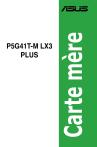
Lien public mis à jour
Le lien public vers votre chat a été mis à jour.